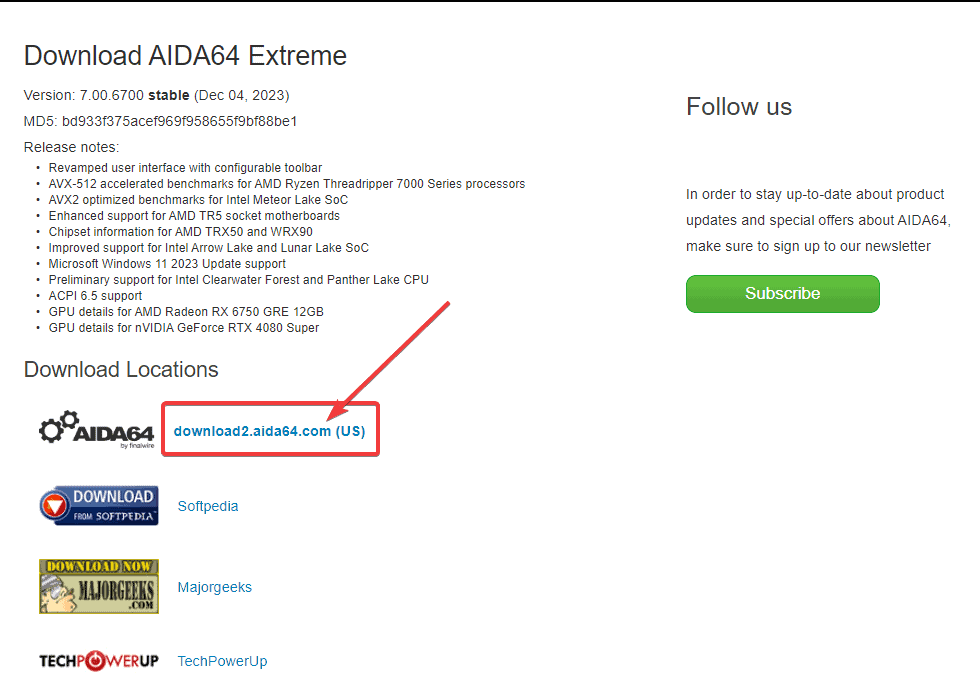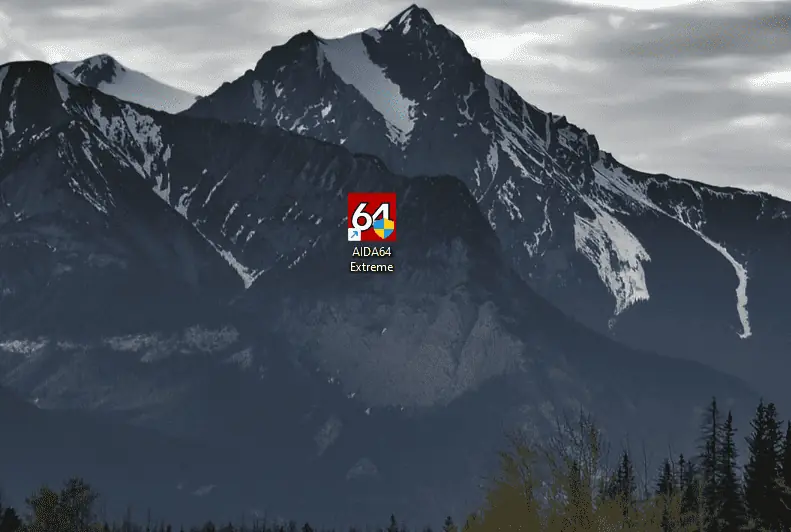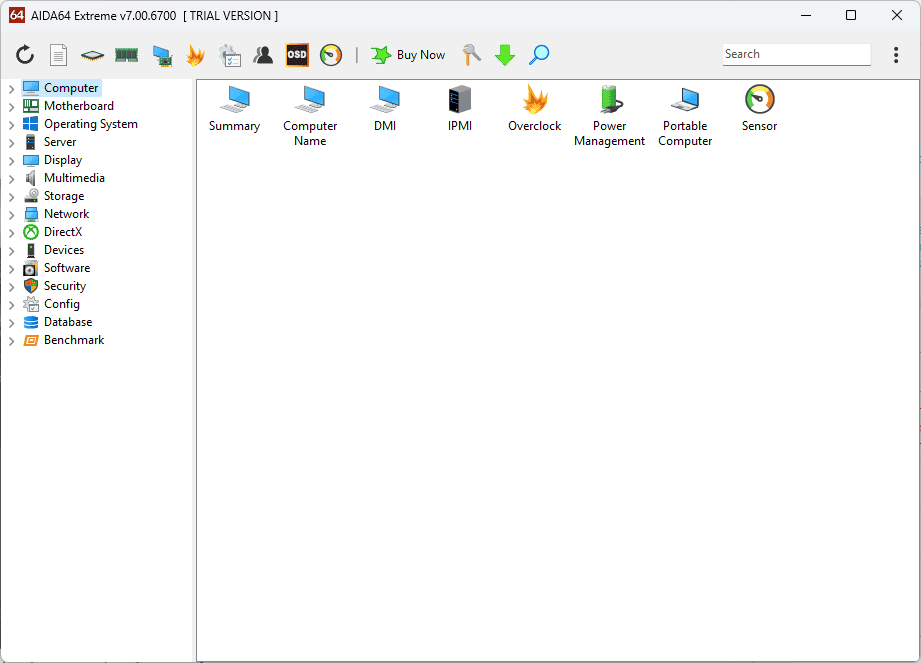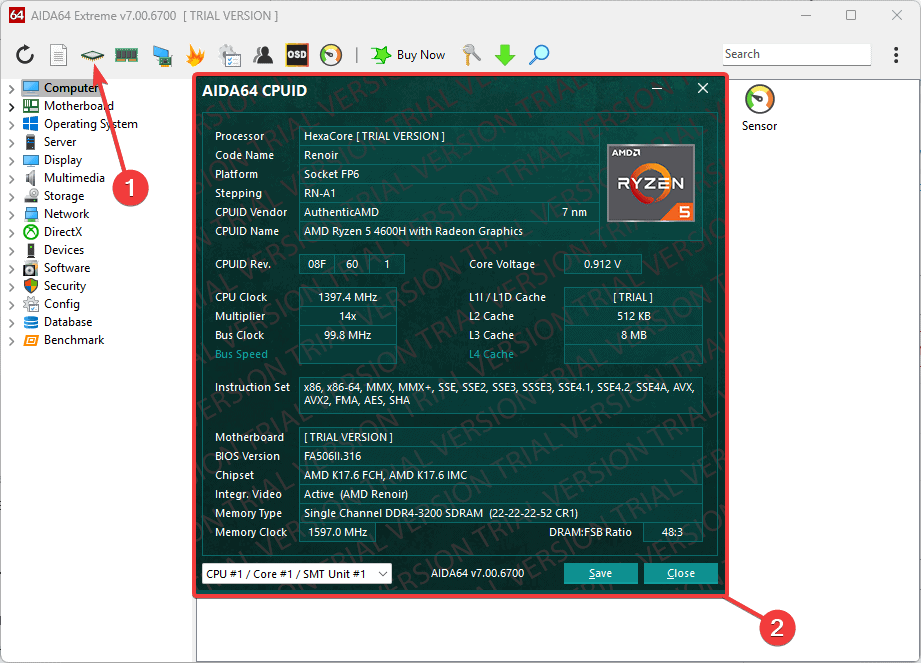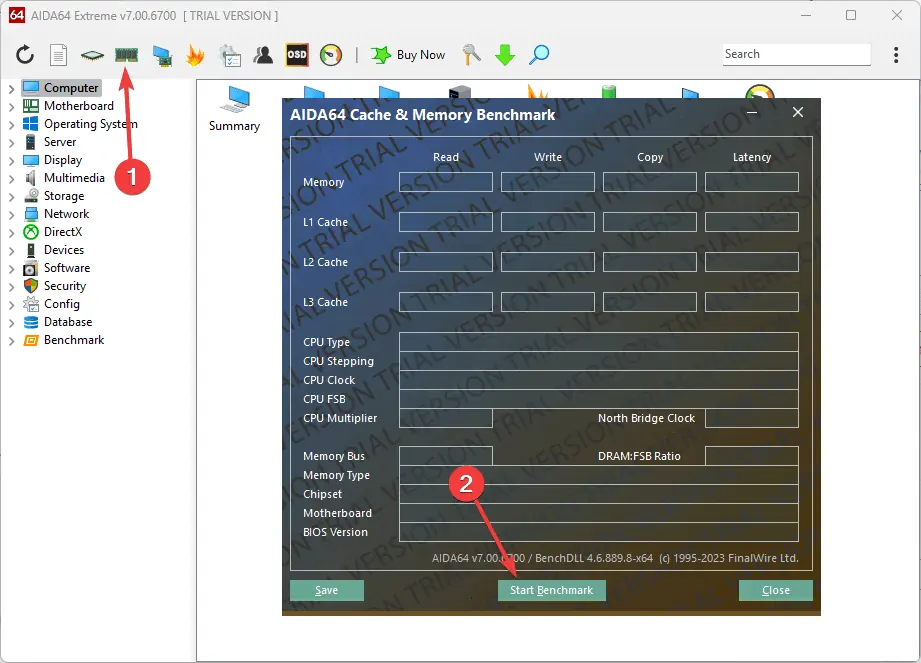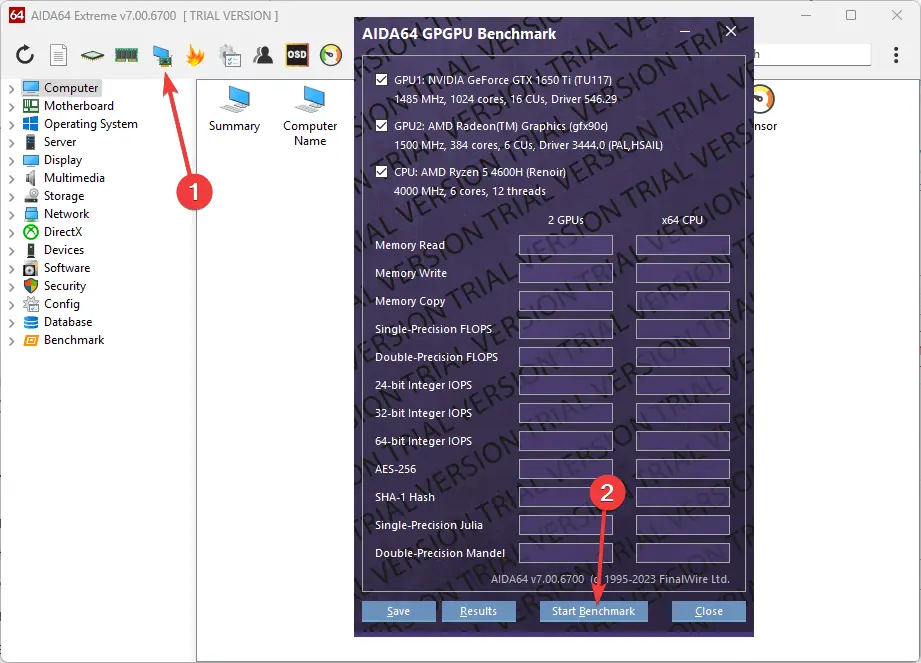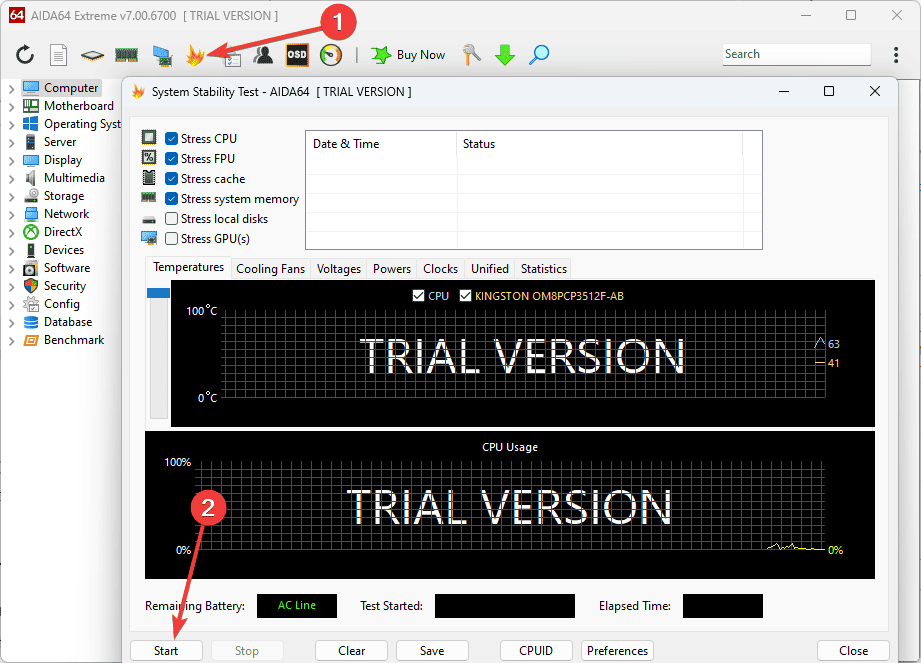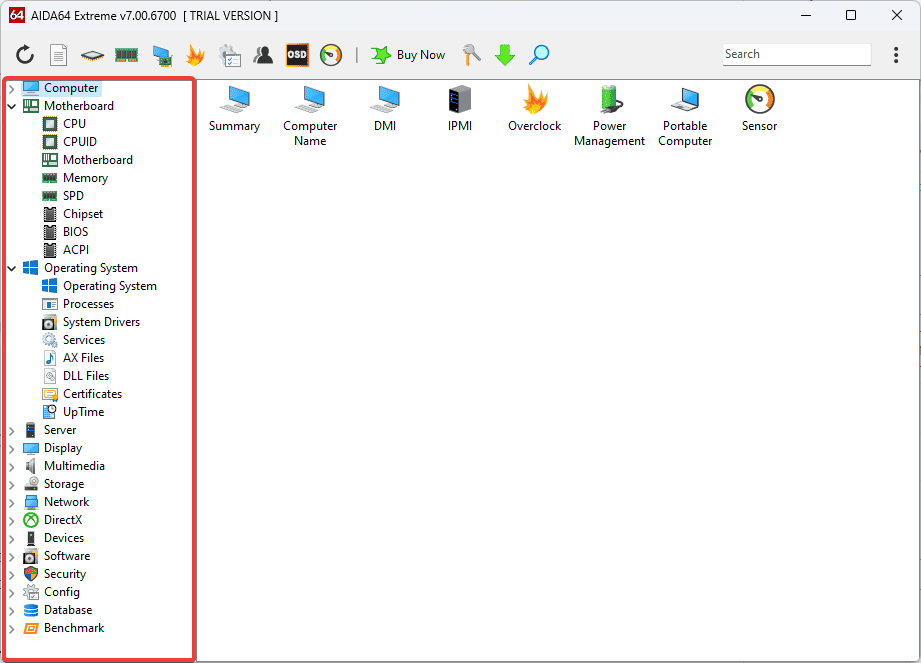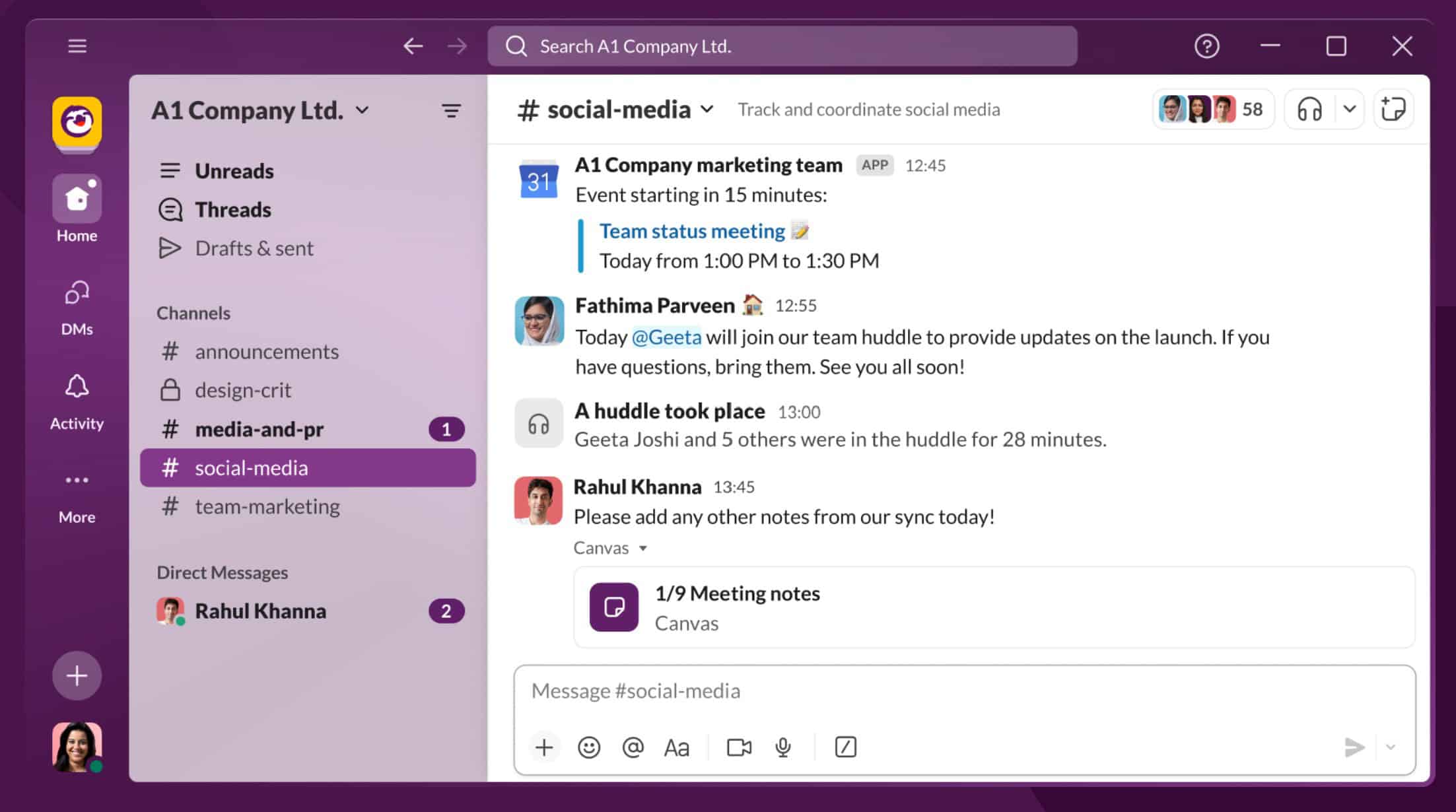Paras laitteiston diagnostiikkatyökalu: 10 käyttäjäystävällistä vaihtoehtoa
12 min. lukea
Päivitetty
Lue ilmoitussivumme saadaksesi selville, kuinka voit auttaa MSPoweruseria ylläpitämään toimitustiimiä Lue lisää
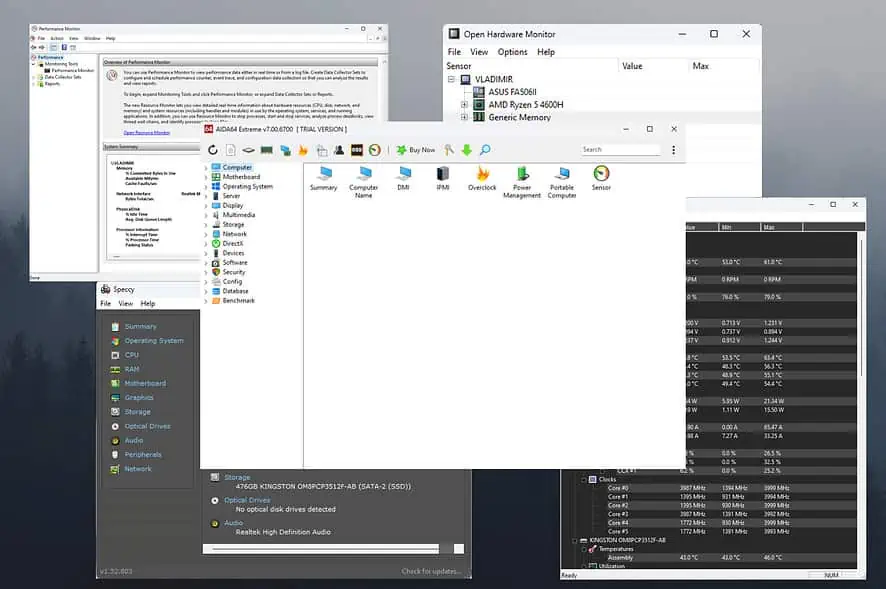
Parhaan laitteiston diagnostiikkatyökalun valitseminen voi vaikuttaa merkittävästi kykyysi hallita laitettasi. Tämä ohjelmisto voi auttaa, jos sinulla on ongelmia laitteesi kiintolevyjen kanssa tai hidas suorituskyky ja jumiutuminen.
Testasin yli 25 laitteistodiagnostiikkatyökalua valitakseni 10 markkinoiden parasta vaihtoehtoa. Alla näet myös yksityiskohtaisen kuvauksen testausprosessistani.
Paras laitteiston diagnostiikkatyökalu
1. AIDA64Extreme

Heti kun avasin AIDA64 Extremen, olin yllättynyt sen tarjoamista tiedoista. Asennusprosessi sujui sujuvasti, eikä bloatwarea tai mainoksia näkynyt.

Se, mikä erottui minusta testaukseni aikana, olivat reaaliaikaiset seurantaominaisuudet.
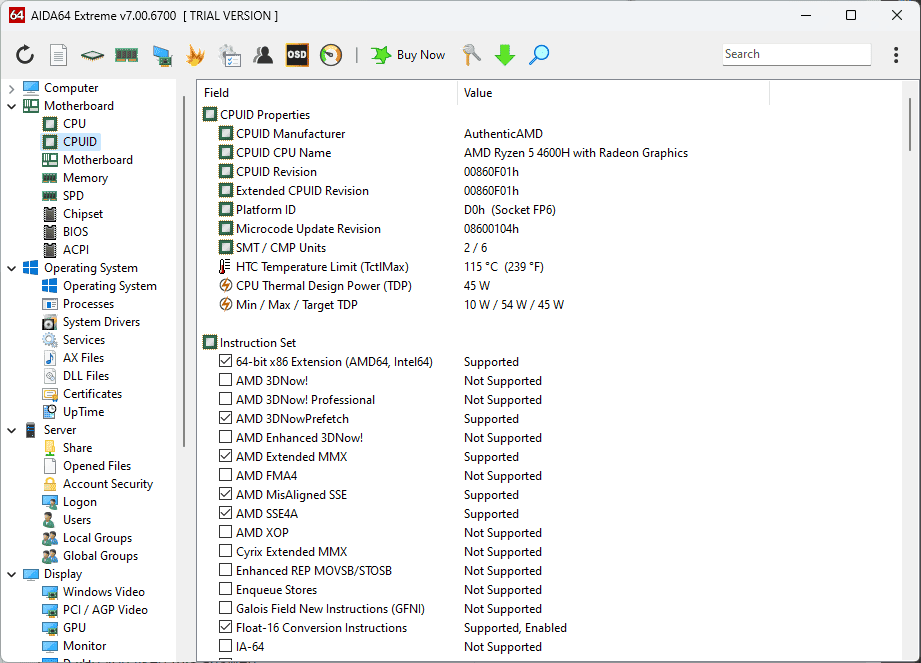
Nämä vaihtoehdot antavat minulle perusteellisen yleiskuvan järjestelmän lämpötiloista, jännitteistä ja tuulettimen nopeuksista.
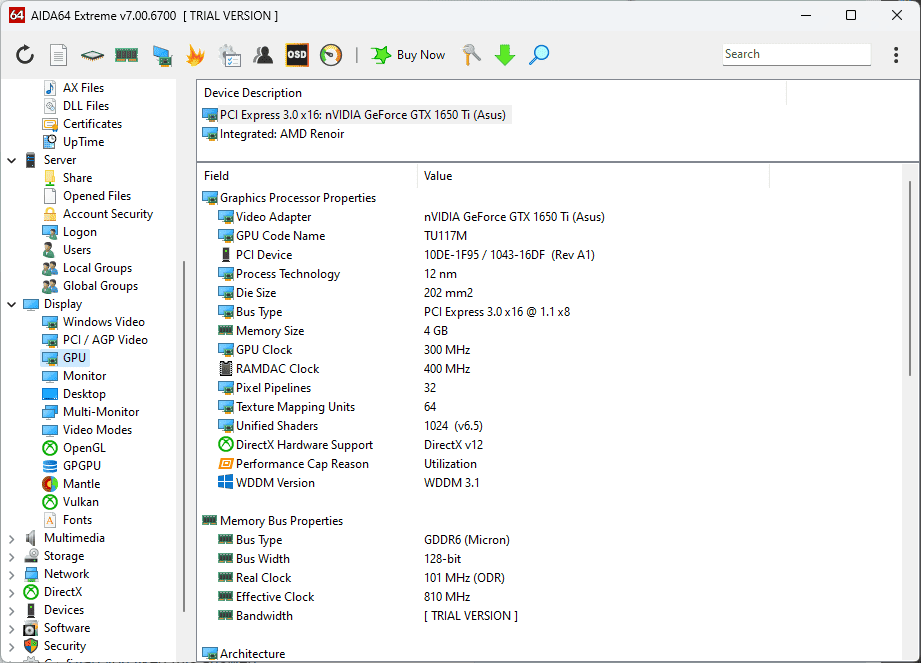
Stressitestimoduuli oli myös erittäin hyödyllinen, sillä kokeilin sitä ennen joidenkin suosikkipelieni pelaamista. Kokeilin myös sisäänrakennettua GPU-testaustyökalu.
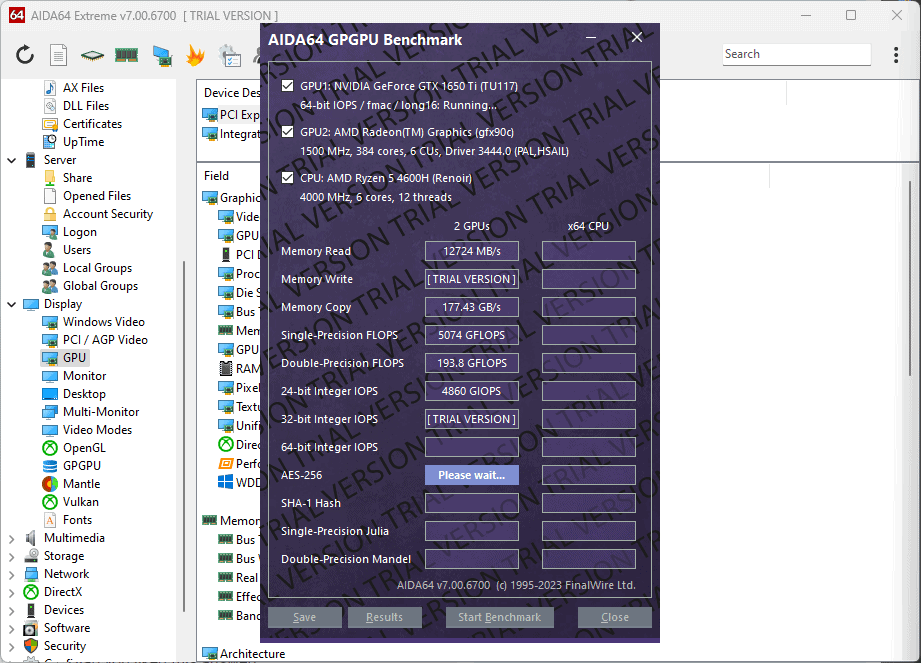
Silti käyttöliittymä voi olla ylivoimainen aloittelijoille, koska tiedoissa ei ehkä ole täysin järkeä.
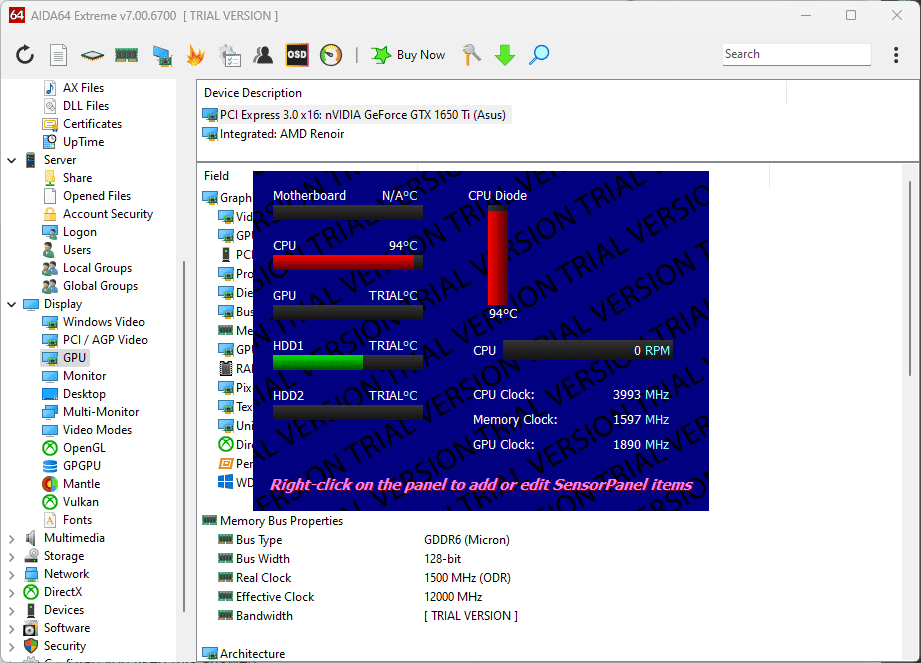
Ei ole kuitenkaan mitään, mitä verkkotutkimus ei voisi korjata.
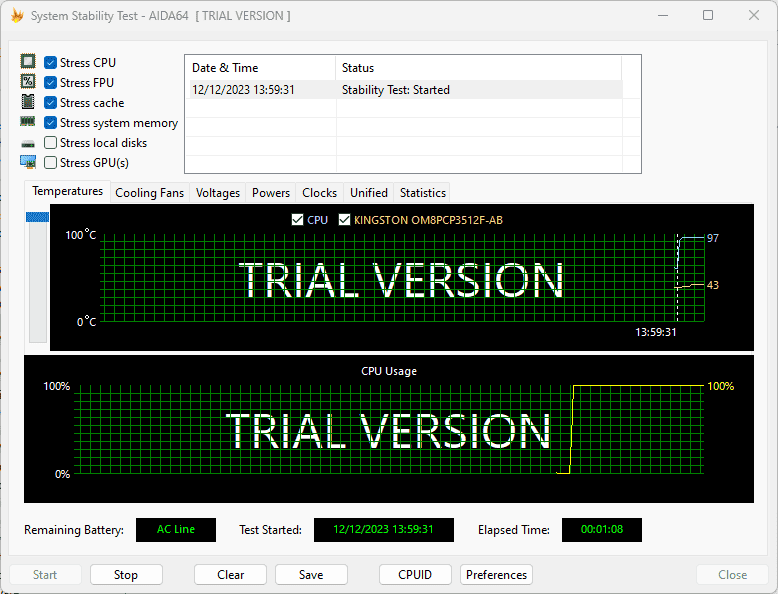
Se ei kuitenkaan sisältänyt 3D-vertailutyökalua, joka voisi pettää pelaajat.
Plussat:
- Tarjoaa erinomaisia vaihtoehtoja, jotka kattavat laajan valikoiman PC-elementtejä
- On toiminut optimaalisesti erilaisissa kokoonpanoissa
- Tarjoaa yksityiskohtaista tietoa
- Reaaliaikainen seurantaominaisuus lämpötilojen, jännitteiden ja tuulettimen nopeuksille
- Vähäinen vaikutus järjestelmäresursseihin, jopa vertailuanalyysissä
Miinukset:
- Se ei sisällä 3D-vertailutyökalua
- Käyttöliittymä voi olla hieman liian monimutkainen aloittelijoille
- Se on melko tyyris, varsinkin jos sitä käytetään ylikellotukseen
2. MiniTool-osion ohjattu toiminto
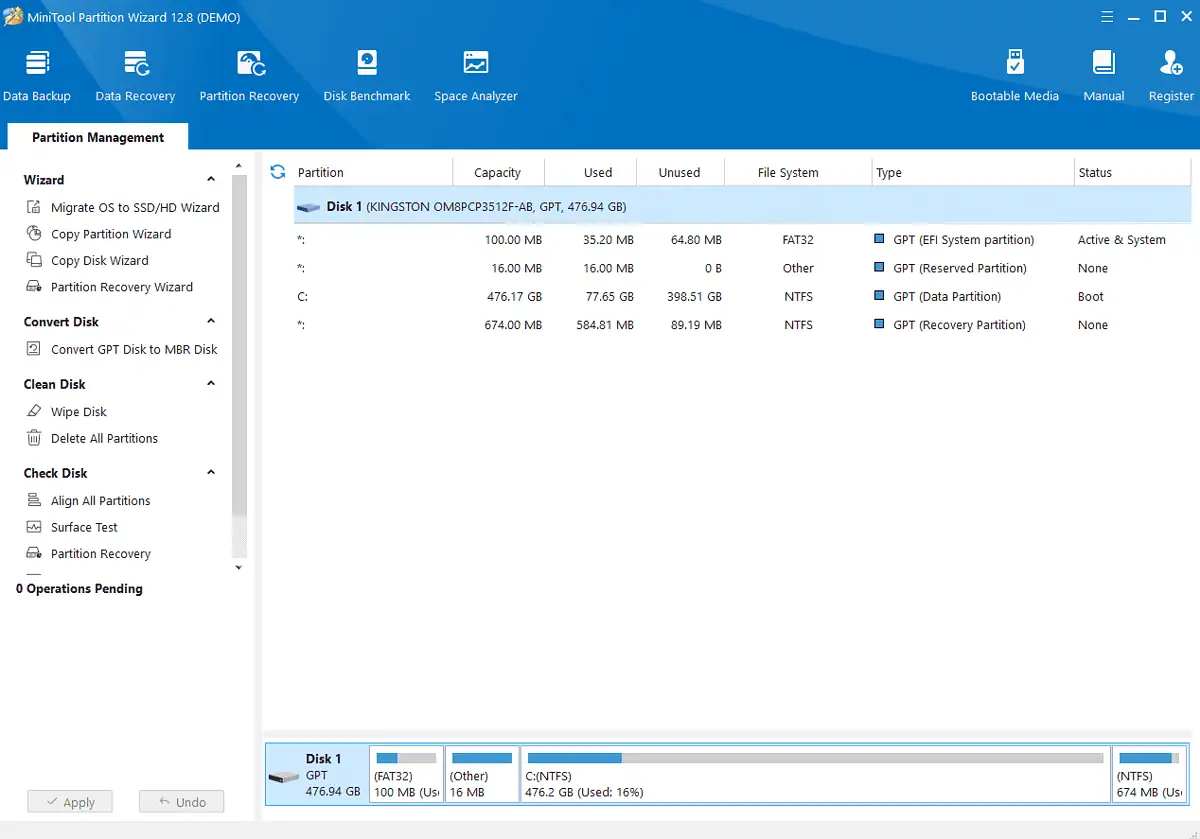
Huomasin heti MiniToolin hyvin suunnitellun ja käyttäjäystävällisen käyttöliittymän.
Ohjelmisto on suunniteltu levyn osiointiin, ja testausprosessini aikana tämä ominaisuus toimi moitteettomasti. Onnistuin luomaan, poistamaan ja alustamaan osioita nopeasti.
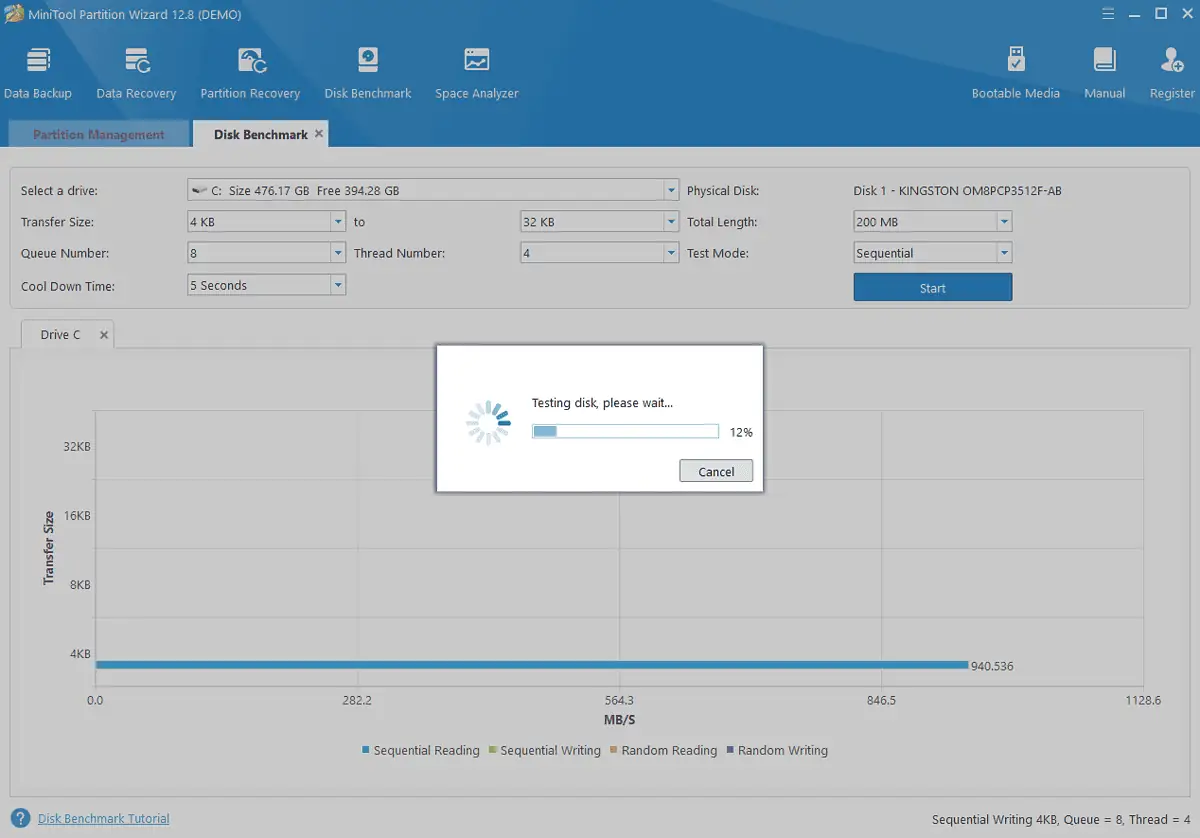
Syy sen sisällyttämiseen luettelooni on sen analytiikkaominaisuus.
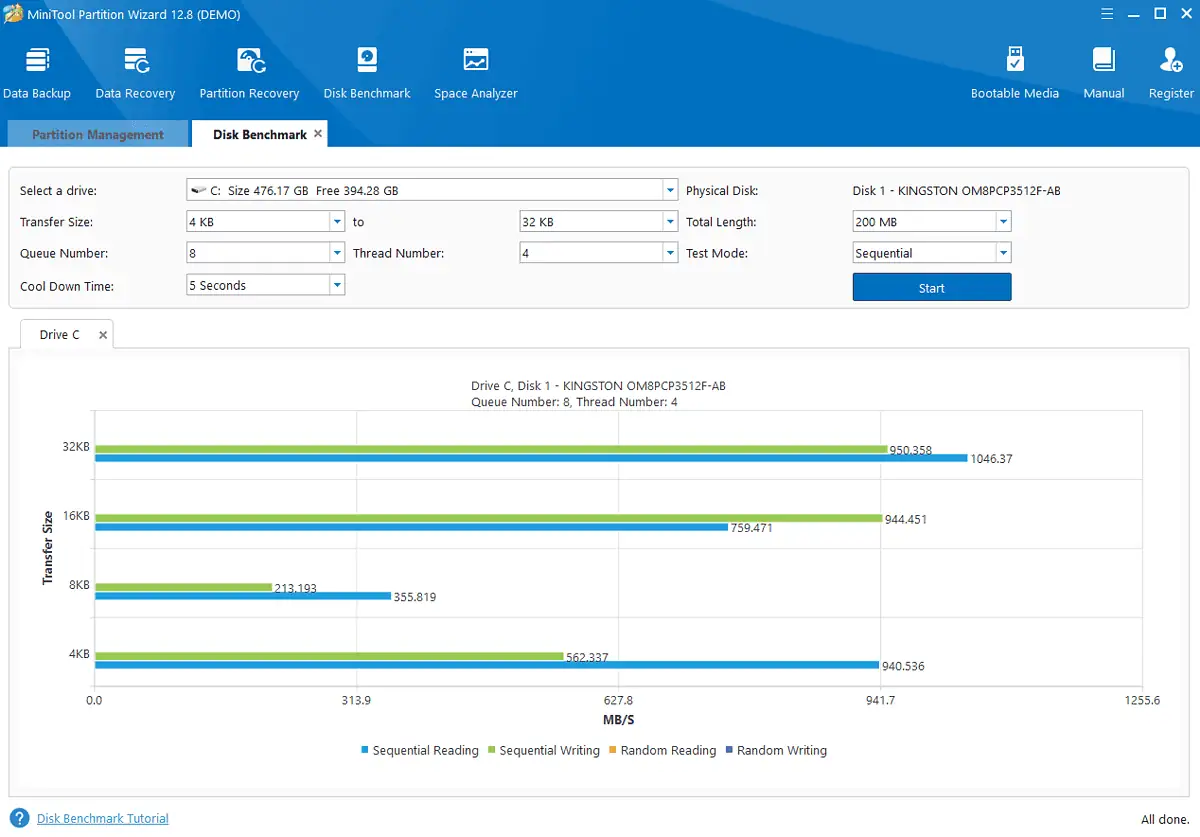
Tietenkin tiedot rajoittuvat vain levyn suorituskykyyn, joten niitä ei voi verrata suoraan muihin työkaluihin.
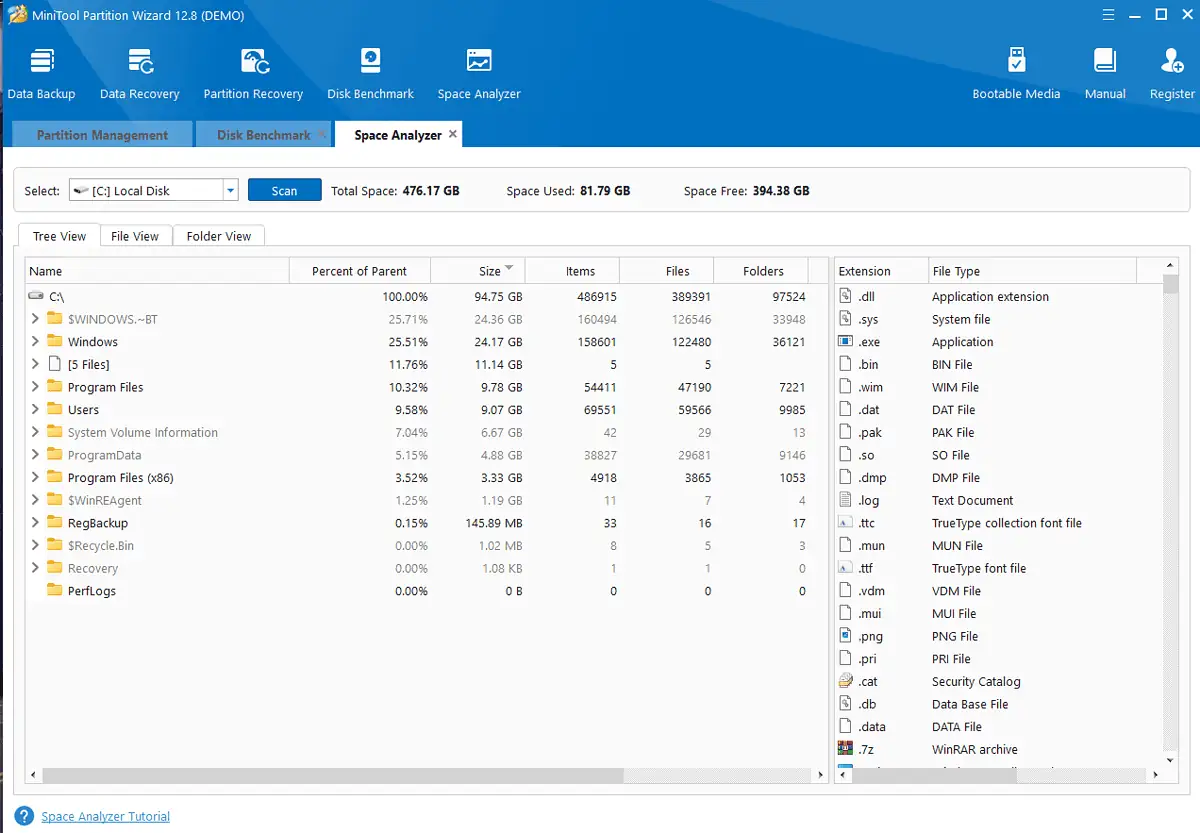
Työkalu tarjoaa myös tietojen palautusprosessin.

Silti siltä puuttuu erikoistuminen järjestelmäresurssien ja laitteistotietojen käsittelyyn.
Plussat:
- Käyttöliittymä on käyttäjäystävällinen ja hyvin suunniteltu
- Kattaa laajan valikoiman osionhallintatoimintoja
- Tarjoaa hyvän tietojoukon levyn suorituskyvystä
- Ilmainen versio pystyy
Miinukset:
- Sinun on poistettava valintaruudun valinta asennuksen aikana, jotta et osallistu asiakaskokemuksen parantamisohjelmaan
- Ponnahdusikkunat, joissa oli mainosviestejä, ilmestyivät asennuksen jälkeen
3. Speccy
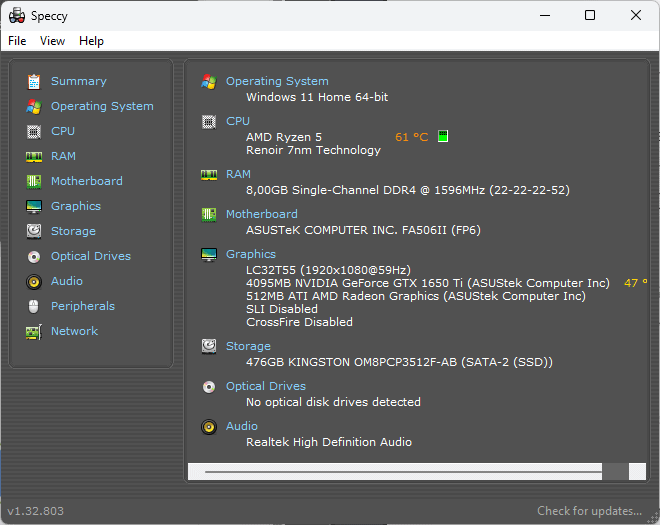
Speccy on tunnettu laitteiston valvontatyökalu.
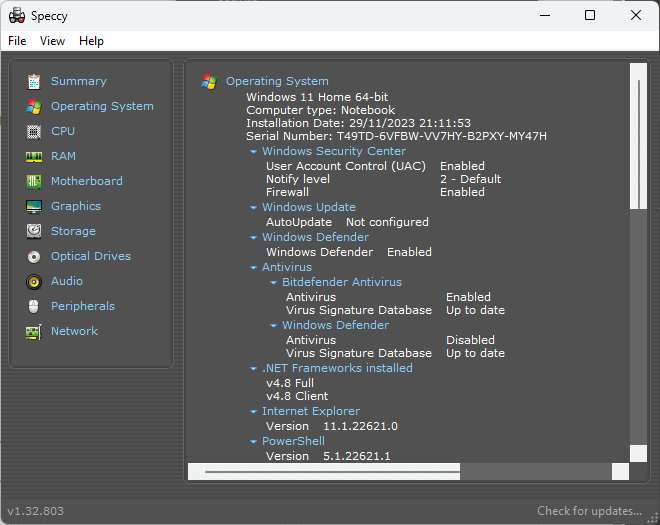
Se on täysin ilmainen käyttää, ja se tarjoaa helpon pääsyn lukuisiin järjestelmääsi koskeviin tietoihin. Näitä ovat käyttöjärjestelmä (käyttöjärjestelmä), oheislaitteet, muisti, tallennustila ja paljon muuta.
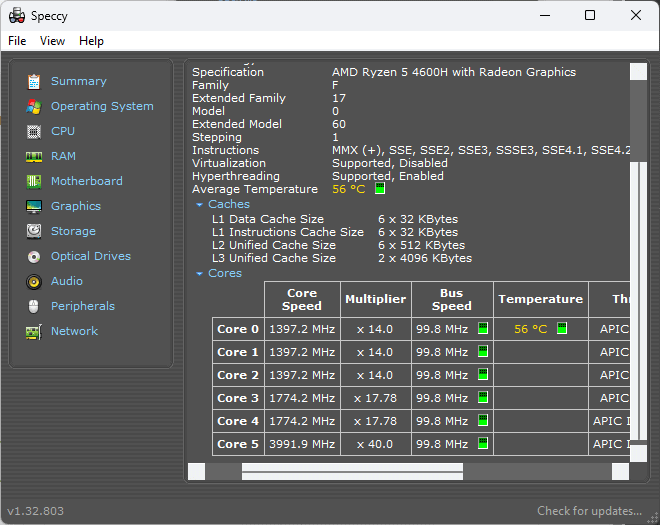
Kun tutkin emolevy-, grafiikka-, verkko- ja muita välilehtiä, Speccyllä ei ollut mitään ongelmaa reaaliaikaisten tietojen esittämisessä.
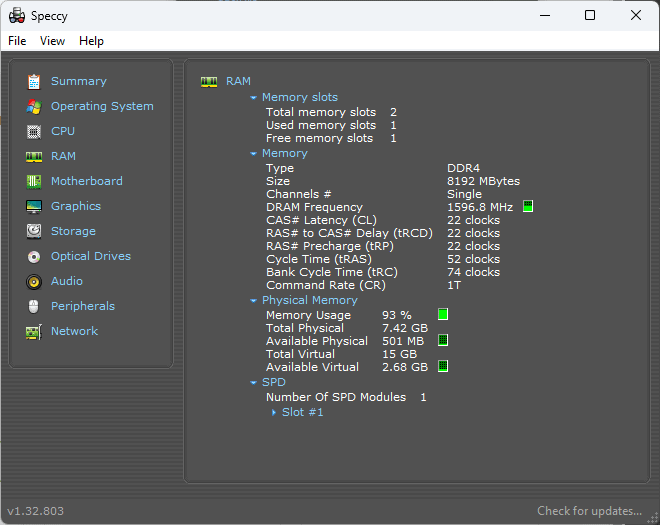
Se voi myös luoda tietokuvia. Tällä tavalla voit viedä kaikki tiedot Speccystä .TXT-tiedostoon.
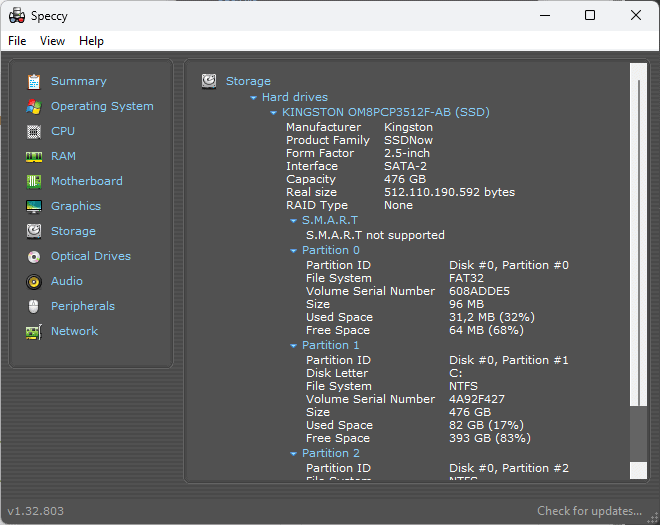
Tästä huolimatta Speccyltä puuttuu joitain tärkeitä ominaisuuksia verrattuna muihin monipuolisempiin ohjelmistovaihtoehtoihin.
Plussat:
- Käyttäjäystävällinen käyttöliittymä nopealla pääsyllä tietoihin
- Tarjoaa yksityiskohtaista tietoa useista laitteistovaihtoehdoista
- Se voi helposti viedä tietoja .txt-tiedoston tai Speccy-muodon avulla
- Täysin ilmainen käyttää
- Sen voi ladata laitteelle tai käyttää kannettavana sovelluksena
Miinukset:
- Rajoitetut ominaisuudet verrattuna vastaaviin ohjelmistovaihtoehtoihin
- Päivityksiä tulee harvemmin
- Tapasin satunnaisen virheen, kun yritin hakea tietoja
4. HWMonitor Pro
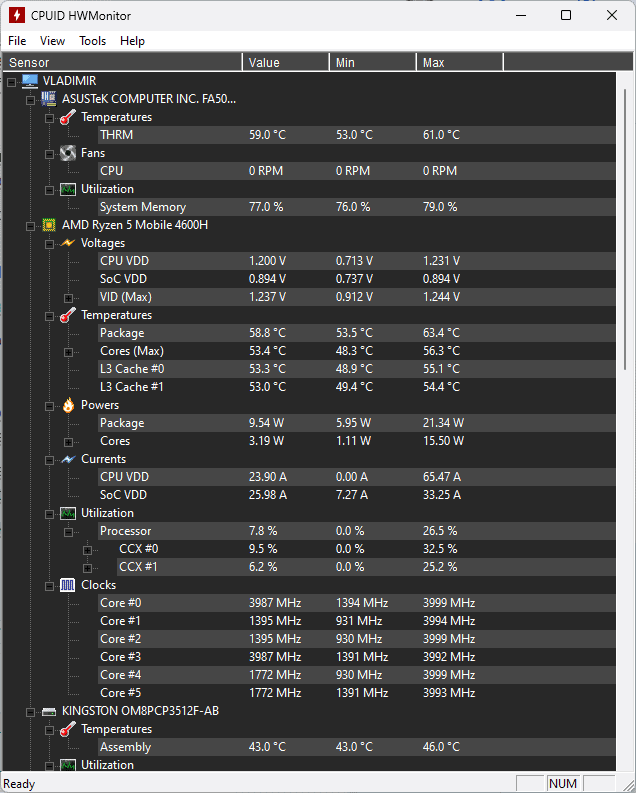
HWMonitor Pro on käyttäjäystävällinen ja tehokas diagnostiikkatyökalu. Pääsin nopeasti etsimääni vaihtoehtoihin vierittämällä.
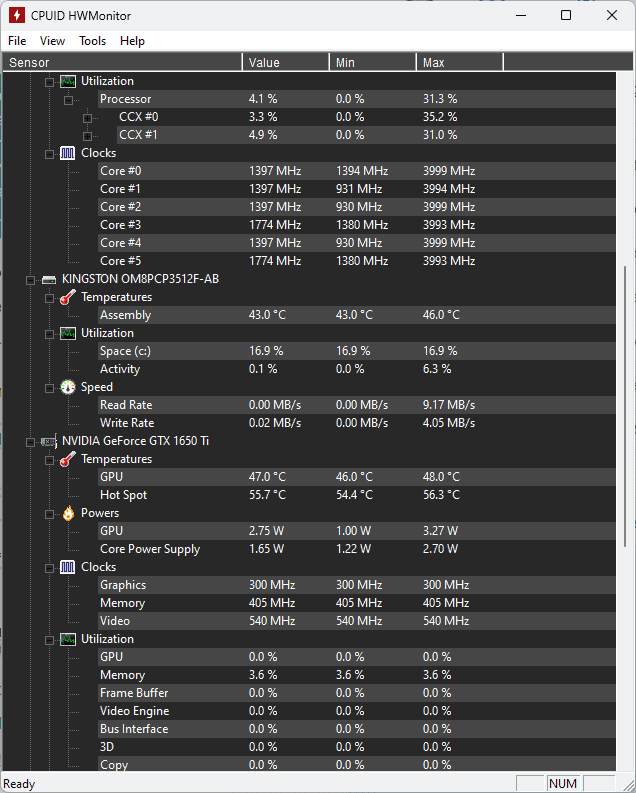
Jopa asennus kesti muutaman sekunnin, jotta pääsin tähän hyödylliseen yleiskatsaukseen välittömästi.
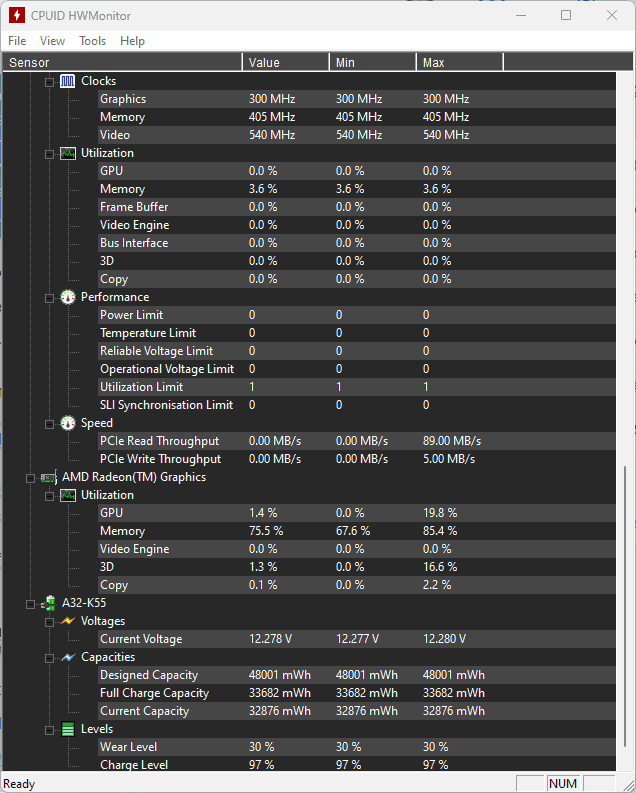
Se, mikä todella erottui joukosta, oli sen kyky pitää tietokoneeni tilaa etänä.
Tämän ohjelmiston online-ominaisuudet ovat myös tehneet minuun vaikutuksen, minkä ansiosta voit käyttää tunnistusohjelmistoa tehokkaasti.
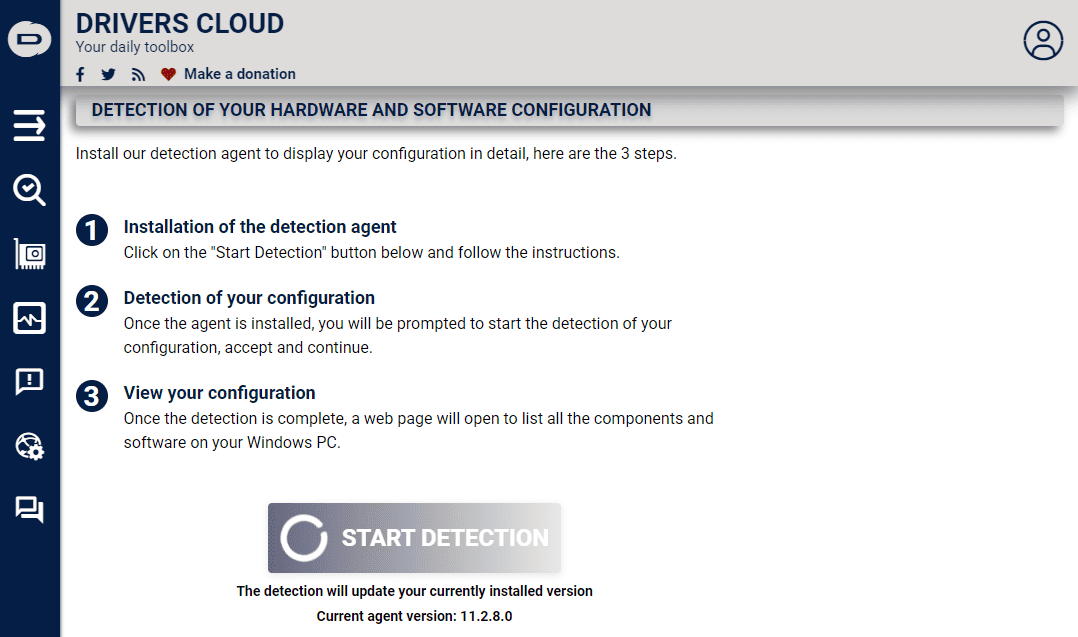
Huomasin myös, että sama työkalu mahdollistaa aseman tunnistamisen.
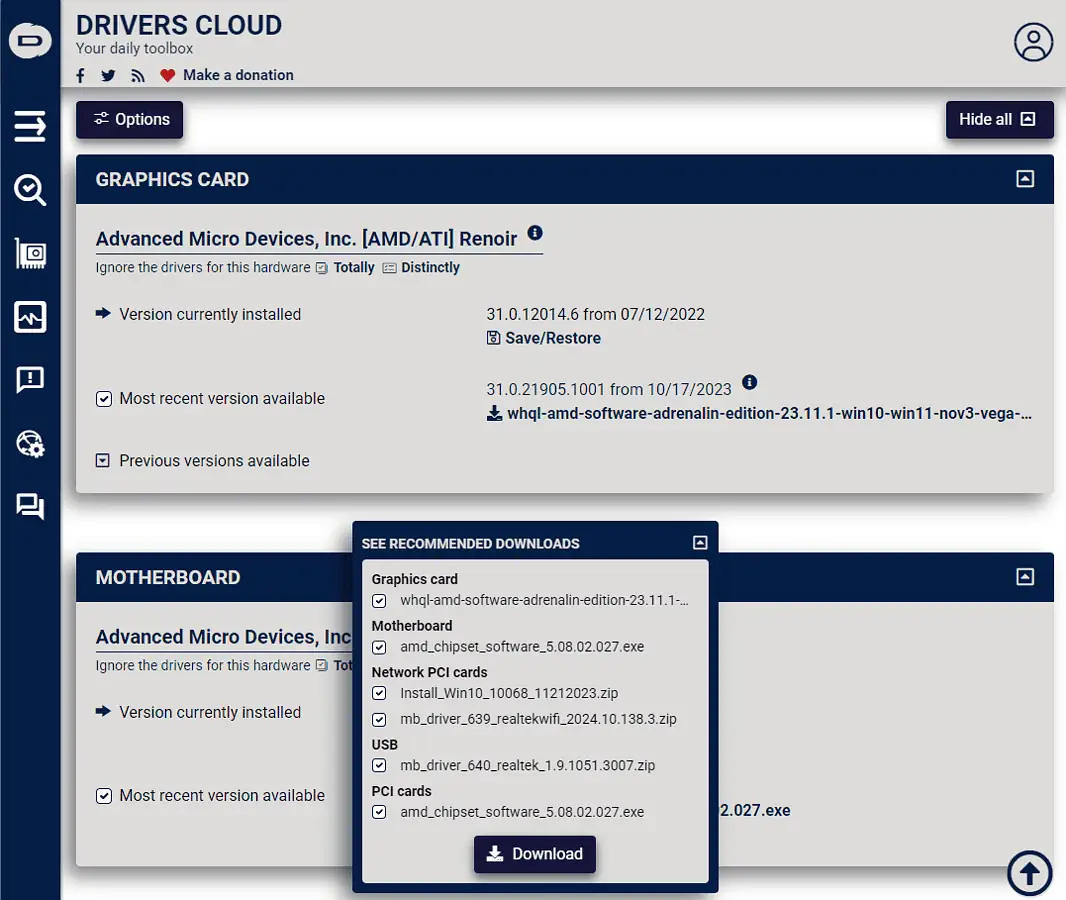
Se skannaa laitteesi ja tarjoaa sitten ehdotuksia niiden lataamiseksi hyvämaineisista lähteistä. Sinun on kuitenkin asennettava se erikseen.
Jännitteiden näkeminen on hyödyllistä myös kuntotarkastuksen aikana.
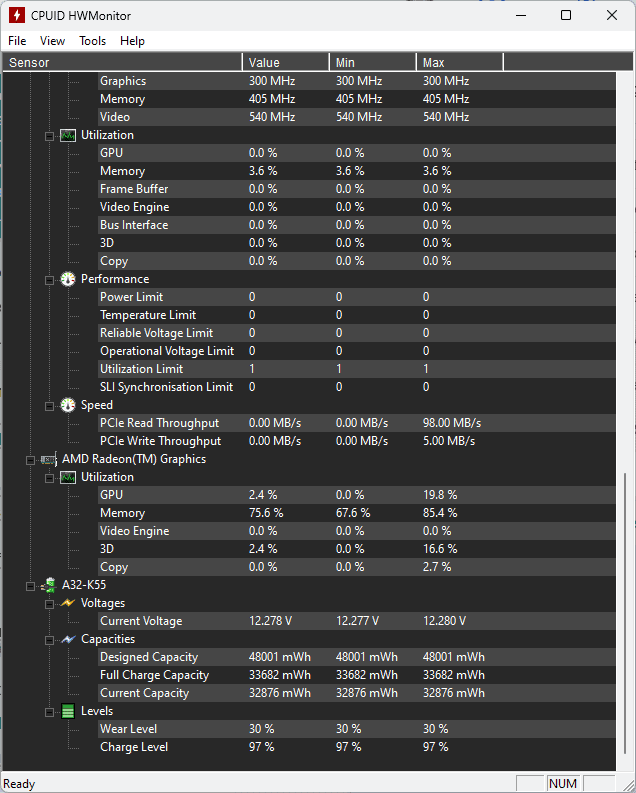
Plussat:
- Reaaliaikaiset päivitykset laitteistokomponenttien tilasta
- Sitä voidaan käyttää minkä tahansa laitteen tai laitesarjan etävalvontaan
- Anturin tiedot esitetään reaaliajassa
- Helppokäyttöinen ja sopii kaikille käyttäjille
- Se voidaan lisätä USB-muistiin ja käyttää missä tahansa tietokoneessa
Miinukset:
- Annettu tietojoukko ei ole yhtä syvällinen kuin muut vaihtoehdot
- Se ei sisällä sisäänrakennettua säätimiä tietojen hallintaa varten
- Ei toimi Linux-käyttöjärjestelmässä
5. Avaa Hardware Monitor
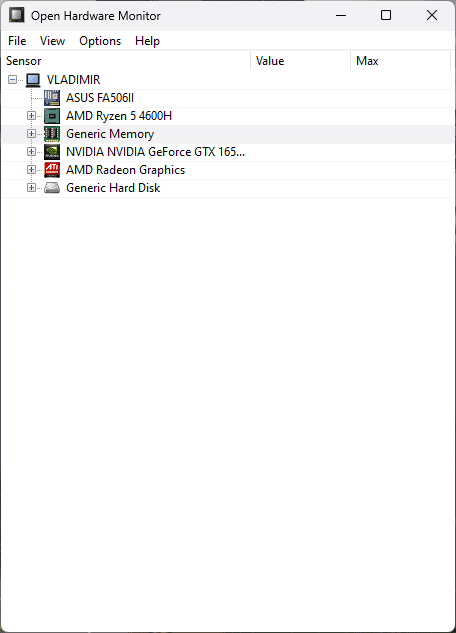
Open Hardware Monitor on toinen kevyt ohjelmisto, joka voi antaa sinulle kaikki tarvitsemasi tiedot laitteistostasi.
Sen loivat Piriformin kehittäjät, joka kehitti myös CCleanerin.
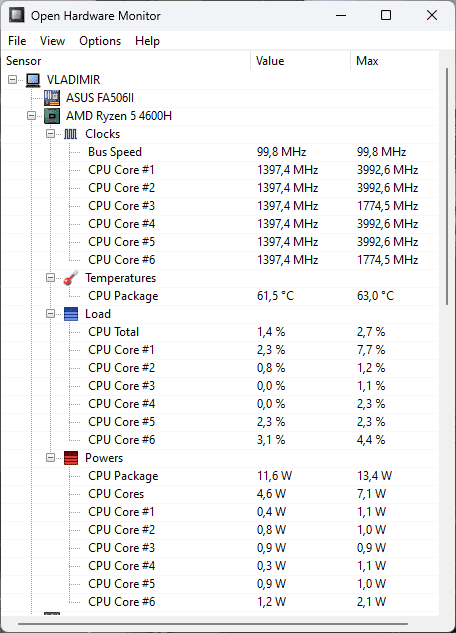
Kuten yllä olevasta kuvasta näet, tämä ohjelmisto tarjoaa sinulle yksityiskohtaisia tietoja suorittimestasi. Se näyttää kellot, lämpötilat, kuormituksen ja jopa tehospektrin.
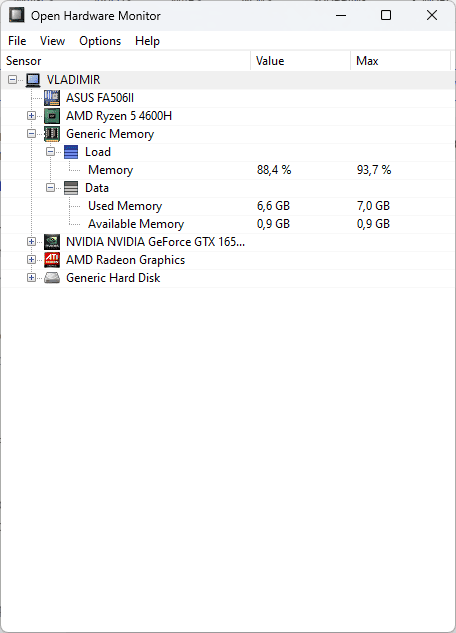
Saat myös hyvän yleiskuvan laitteesi RAM-muistista selkeällä ja reaaliaikaisella käyttötilastolla.
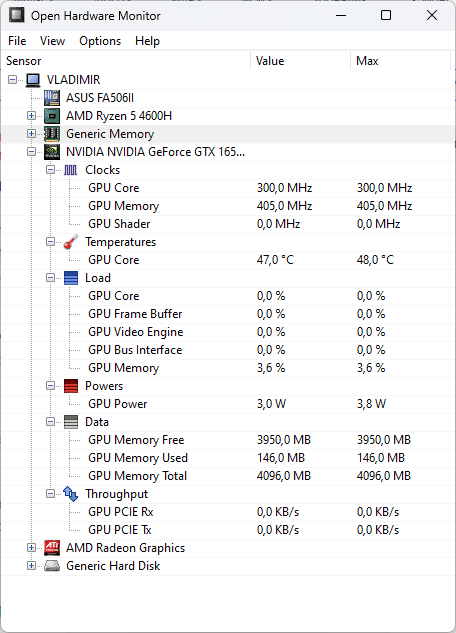
Tämä sovellus tarkastaa myös GPU:n viimeistä yksityiskohtaa myöten.
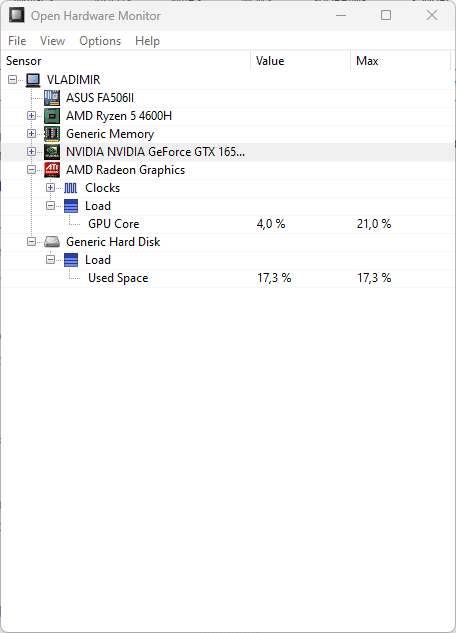
Lopuksi Open Hardware Monitor kattaa myös kiintolevysi.
Plussat:
- Suhteellisen käyttäjäystävällinen käyttöliittymä pudotusvalikoilla
- Kattaa laajan valikoiman diagnostisten työkalujen tarpeet
- Sen avulla voit viedä tietoja helposti
- Sitä voidaan käyttää sekä asennettuna että kannettavana ohjelmistona
Miinukset:
- Siinä on rajoitetut ominaisuudet verrattuna muihin vaihtoehtoihin
- Jotkut käyttäjät saattavat eksyä pudotusvalikon rakenteeseen
6. Windowsin suorituskyvyn valvonta
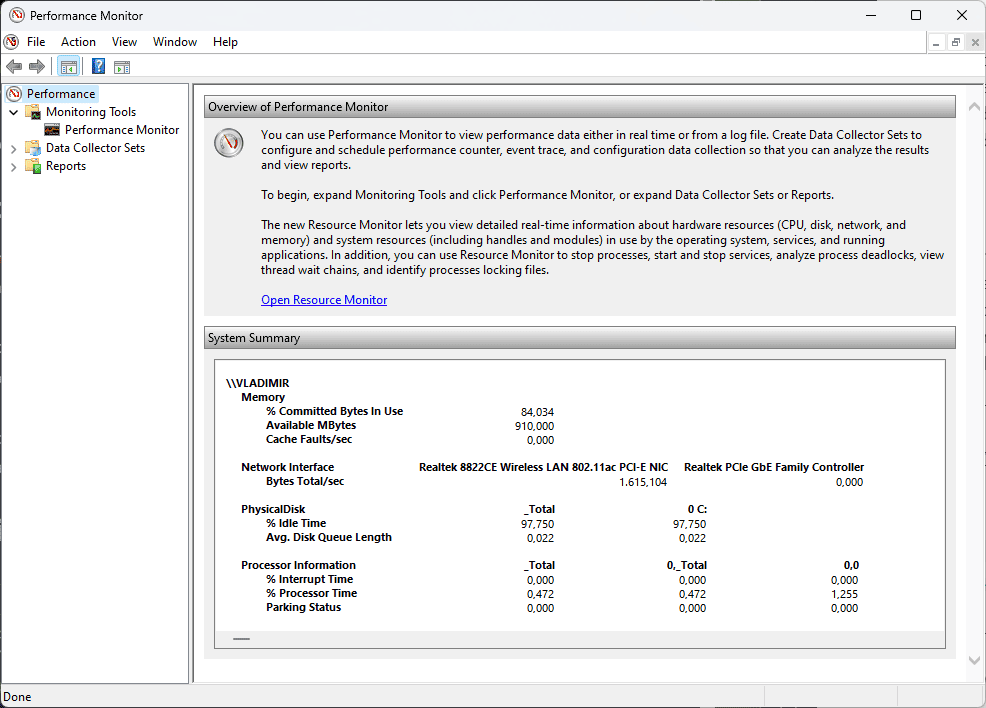
Windows Performance Monitor on sisäänrakennettu työkalu, joka tarjoaa hyödyllisen yleiskuvan laitteesi suorituskyvystä. Se on saatavilla Windows 10:lle ja 11:lle.
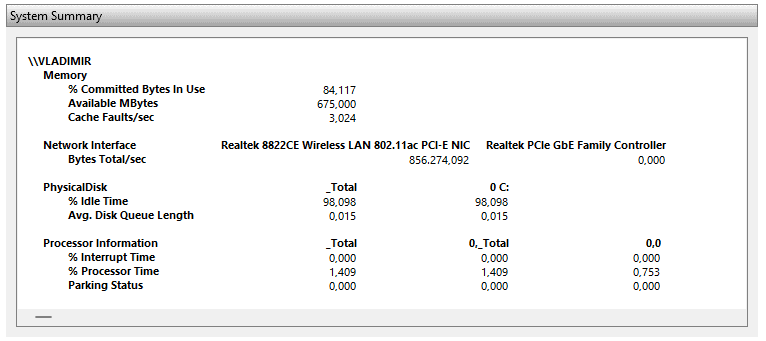
Järjestelmän yhteenveto -osiossa näet laitteesi toimintojen arvot reaaliajassa.
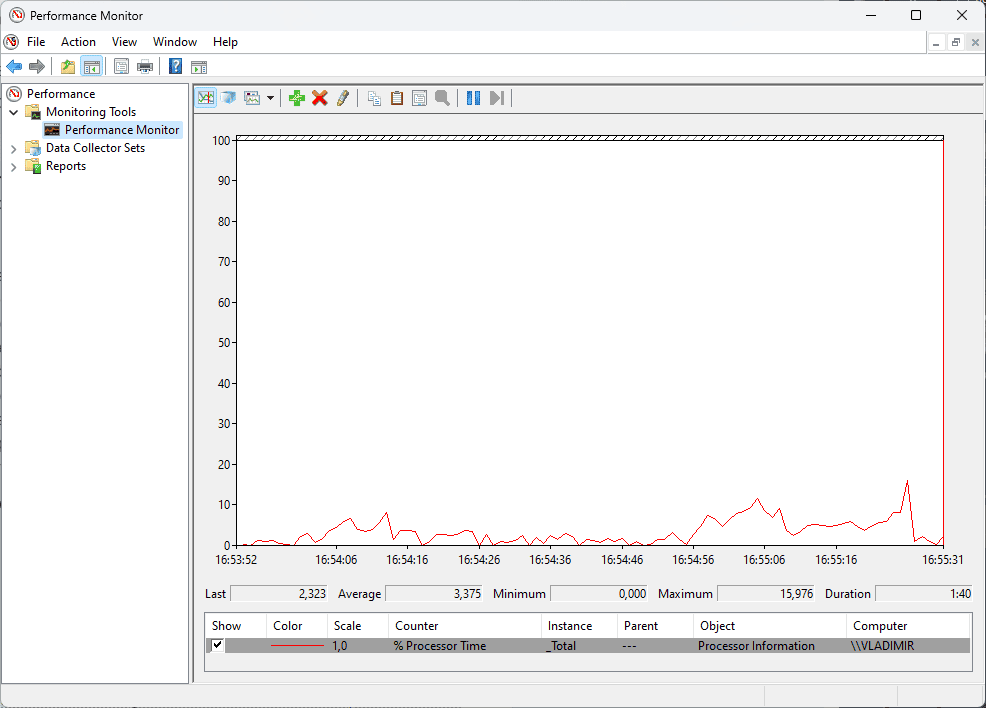
Pystyin nopeasti seuraamaan järjestelmäni muistin käyttöä, verkon käyttöä, levyn käyttöä ja paljon muuta.
Vielä hyödyllisempää on se, että voin lisätä muita laskureita järjestelmän suorituskykytestiin. Voin tehdä tämän napsauttamalla vihreää + (plus) -kuvaketta työkalupalkin yläosassa.
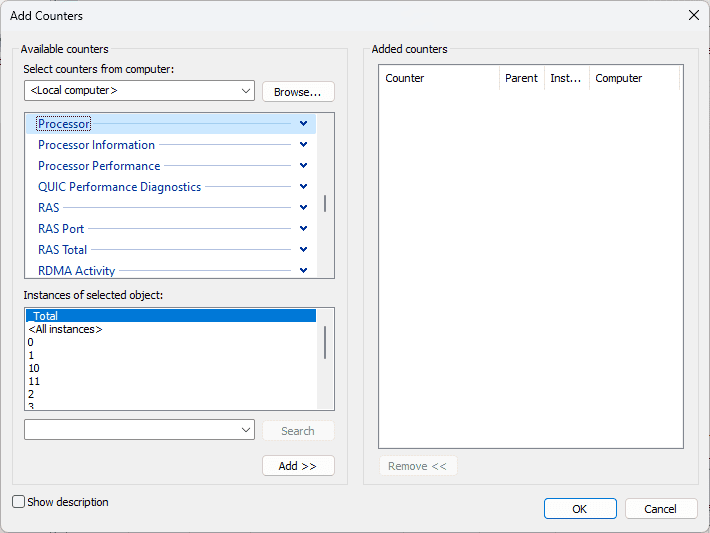
Kuten näet, päätin lisätä prosessorin taajuuslaskurin. Voit helposti seurata juuri lisättyä kaaviota muuttamalla väriä ja viivan leveyttä ja tyyliä.
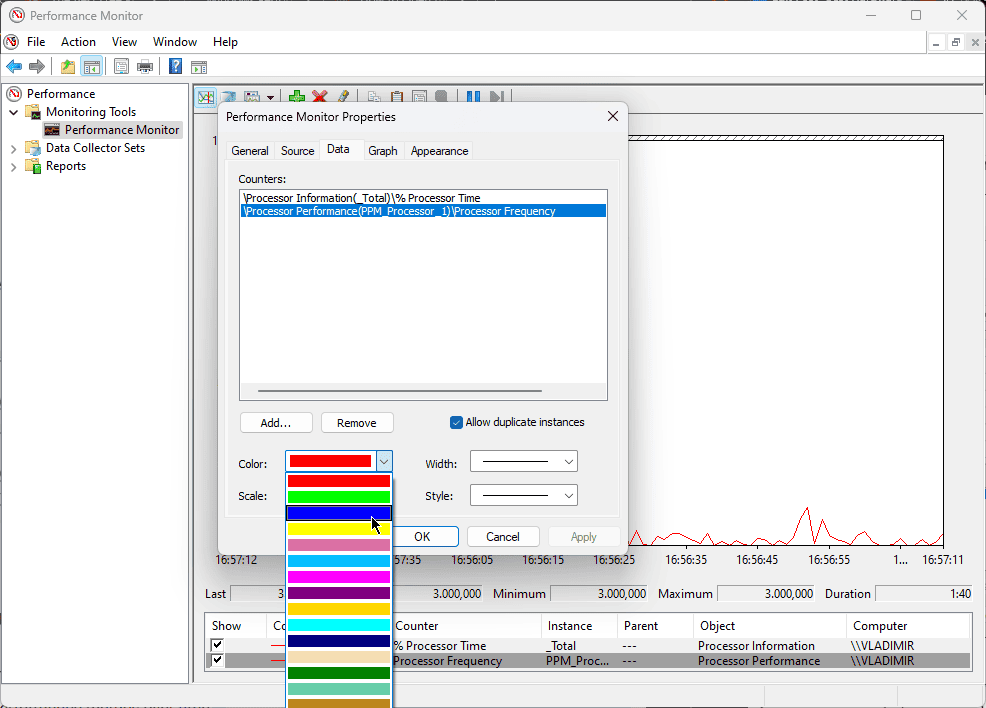
Tämän seurauksena lisättyni laskuri näkyy sovelluksen yleiskatsauksessa.
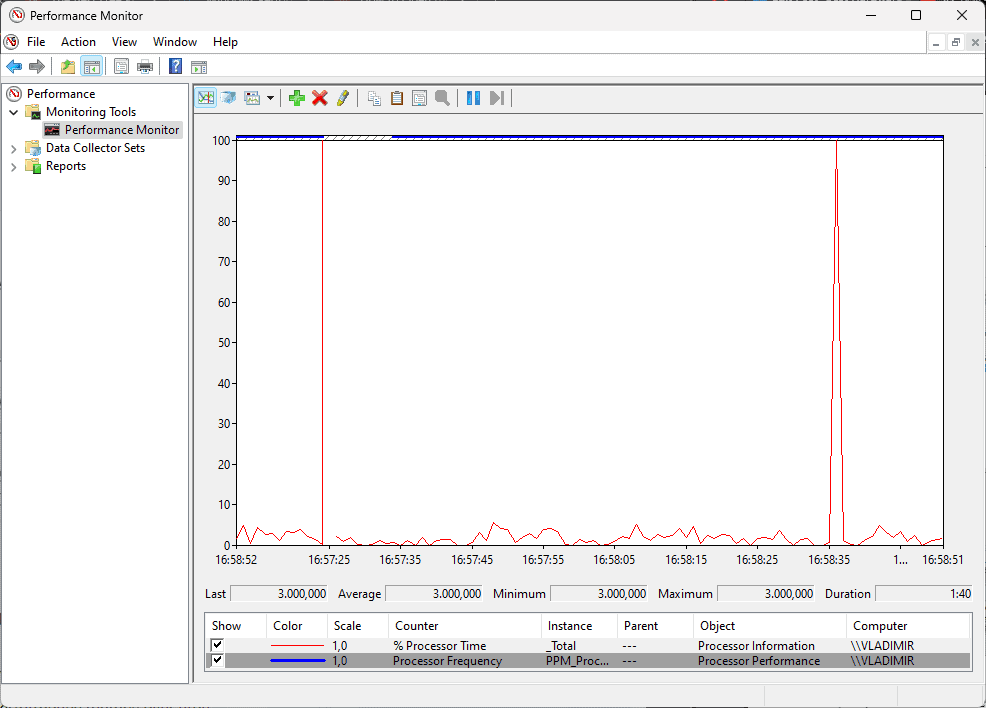
Voit mukauttaa tiedonkeruusarjat varmistaaksesi, että tiedot on räätälöity sinun tarpeidesi mukaan.
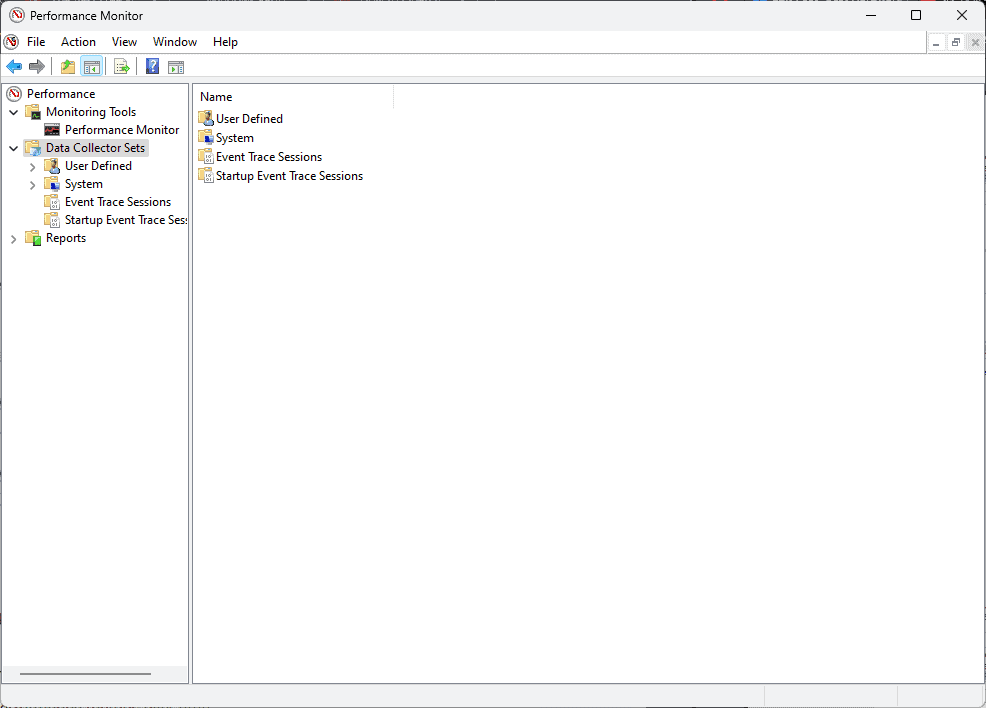
Sovellus voi myös luoda hyödyllisiä raportteja, joten tietosi ovat aina käytettävissä.
Plussat:
- Kattava seuranta mukauttamismahdollisuuksilla
- Muita laskureita voidaan lisätä kattamaan kaikki tietokoneesi toiminnot
- Tallentaa suorituskykymittauksia ajan kuluessa ja reaaliajassa
- Työkalu on sisäänrakennettu Windowsiin, joten se on helposti käytettävissä
- Voi jopa muodostaa yhteyden muihin tietokoneisiin ja suorittaa etävalvontaa
Miinukset:
- Käyttöliittymä voi olla ylivoimainen aloittelijoille
- Se toimii vain Windows-laitteissa
7. CPU-Z
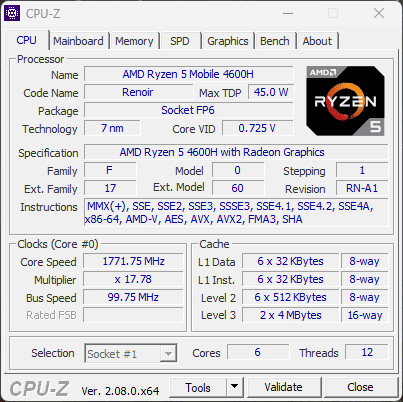
Kuten nimestä voi päätellä, CPU-Z on kätevä työkalu, joka mittaa prosessoriin (prosessoriin) liittyviä prosesseja.
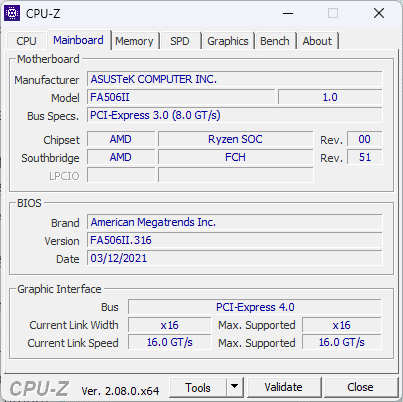
Voit myös saada tietoa siitä, kuinka muut laitteistosi toimivat, pienimpiin yksityiskohtiin asti.
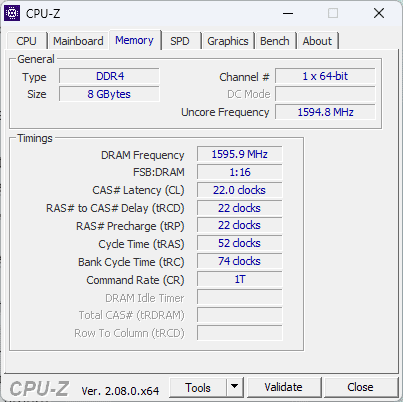
Tämä ilmainen ohjelmisto tarjoaa reaaliaikaisia mittauksia kunkin ytimen suorituskyvystä ja jopa muistin taajuudesta.

Löysin tietoja tietokoneeni suorittimen kelloista ja nopeuksista, emolevystä ja muista.
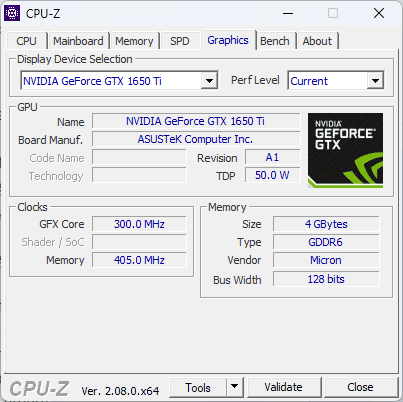
Lisäksi voin testata järjestelmän toimintahäiriöitä ja varmistaa vakauden säilymisen.
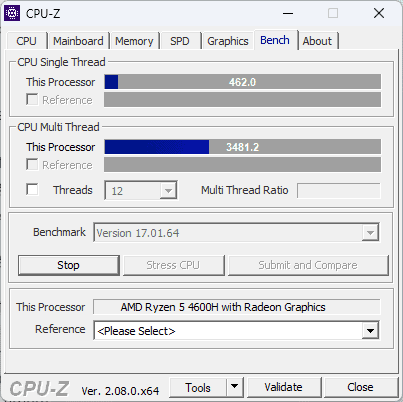
Tämä voidaan tehdä käyttämällä vertailuarvoja, stressitestejä ja ajastimia.
Plussat:
- Kattavat valvontaominaisuudet
- Yksinkertainen ja käyttäjäystävällinen käyttöliittymä
- Sisältää benchmarking ja stressitestit järjestelmän suorituskyvylle
- Tarjoaa perusteellisia raportteja tietokoneen laitteistosta
Miinukset:
- Käyttöliittymäsuunnittelu on vanhentunutta
- Joidenkin laitteiden analyysin syvyys on rajallinen
- Se ei sisällä tallennettujen tietojen ohjausvaihtoehtoja
- Se toimii vain Windows-pohjaisissa laitteissa
8. MSI jälkipoltin
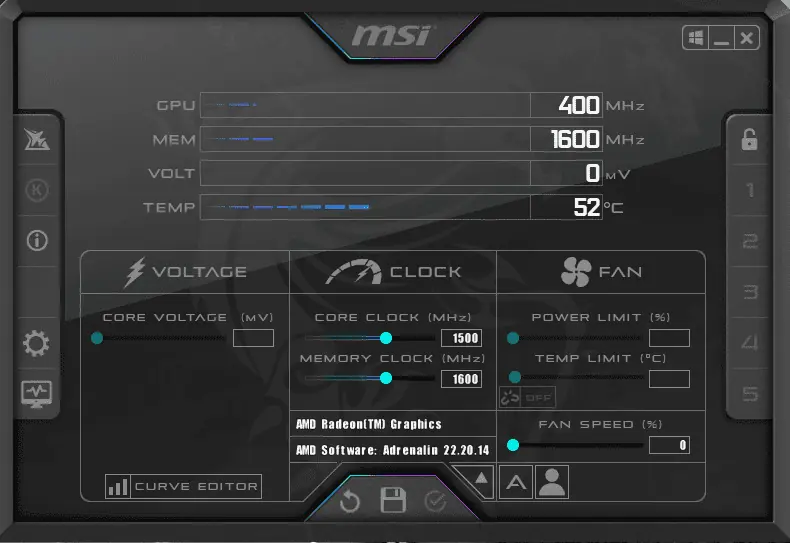
MSI Afterburner on kattava GPU-järjestelmäohjain, jonka avulla käyttäjät voivat ylikellottaa järjestelmiään ja hallita GPU:ta.
Voit myös käyttää RivaTuner Statistics Serveriä, joka on suunniteltu erityisesti pelaajille. Tämä pieni niputettu sovellus on kuvanopeuden valvontatyökalu ja videon sieppauspalvelu. Voit välttää tämän elementin asentamisen poistamalla valinnan ruudusta asennuksen yhteydessä (katso kuva alla).
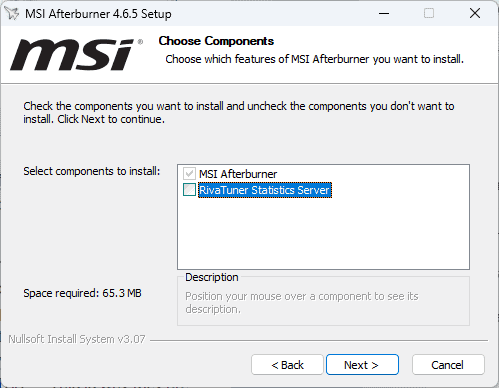
MSI Afterburner -sovelluksella voit nopeasti säätää GPU:n kellotaajuutta, jännitettä, muistikelloa ja jopa GPU:n lämpötilarajaa.
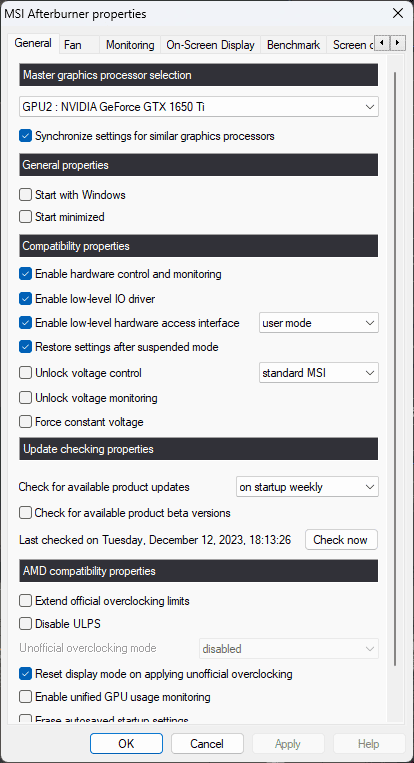
Mitä pidin todella tätä ohjelmistoa testattaessa, oli OC Scanner -työkalu. Sen avulla voit määrittää korkeimman vakaan ylikellotusasetuksen, jota järjestelmäsi voi hallita.
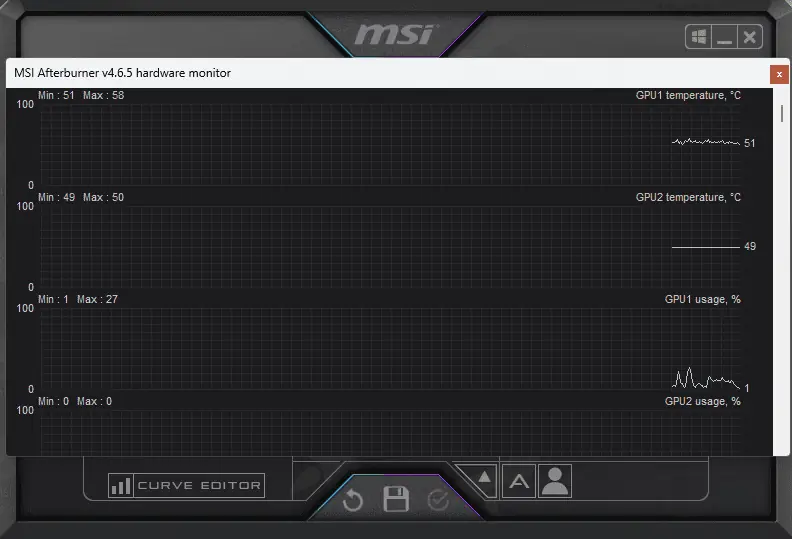
Tämä varmistaa, että voit ylikellottaa GPU:ta ilman, että sinun tarvitsee huolehtia järjestelmän vakauden heikkenemisestä.
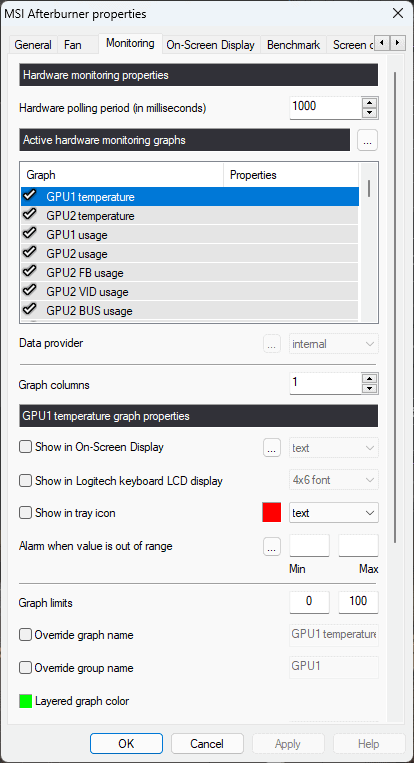
Plussat:
- Monipuolinen työkalu, joka tarjoaa arvokasta tietoa GPU:n ylikellotuksen lisäksi
- Käyttää automaattisesti OC-skanneria vakaaseen ylikellotukseen
- Helppokäyttöinen käyttöliittymä modernilla futuristisella muotoilulla
- Se ei rajoitu MSI-tuotteisiin
- Vapaa käyttö
Miinukset:
- Asennusprosessi toimitetaan RivaTuner Statistics Serverin mukana
- Pelin kaappaus voi olla epäselvä
- Käyttöliittymä voi olla hämmentävä ensikertalaisille
- Se näyttää vain datapisteet, kuten lämpötilan, jännitteet ja taajuudet
9. CrystalDiskInfo
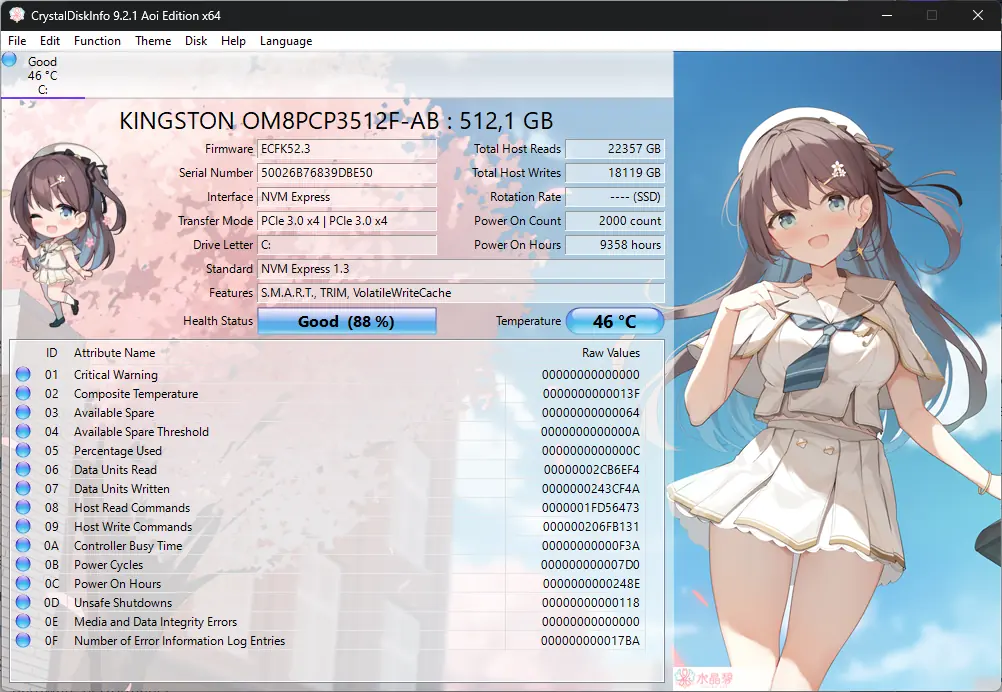
CrystalDiskInfo, jopa sen epätavallinen anime-vaikutteinen suunnittelu, on osoittautunut monipuoliseksi laitteiston valvontatyökaluksi. Se toimii täydellisesti missä tahansa Windows-versiossa.
Tämä pieni apuohjelma, joka tukee myös USB:tä, Intel RAID:ia ja NVMe:tä, tarjoaa nopean yleiskatsauksen laitteesi reaaliaikaisista tiedoista. Valitettavasti se rajoittuu vain tietoihin kiintolevystä.

Se kattaa kuitenkin yksityiskohdat, kuten aseman lämpötilan, epäonnistuneiden luku- tai kirjoitusyritysten lukumäärän, kuinka kauan asema on ollut käynnissä ja kuinka säännöllisesti se on käynnistetty ja pysäytetty.
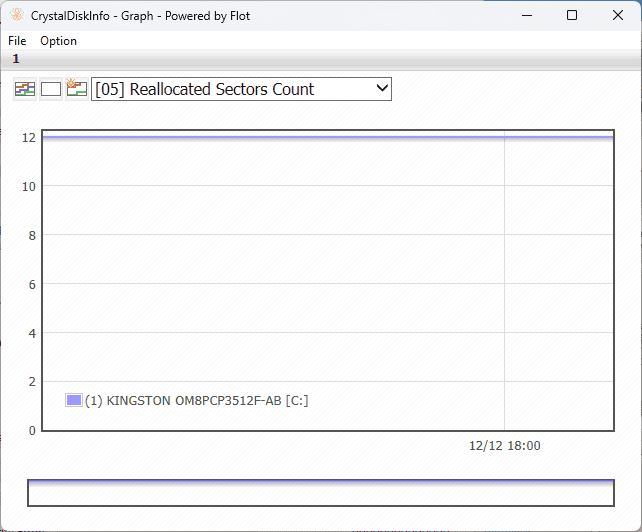
Reaaliaikaisen seurannan avulla ohjelmisto voi lähettää hälytyksiä aina, kun jokin tekijä lähestyy vaarallista kynnystä. Jos näin tapahtuu, suosittelen, että luot HDD-varmuuskopiot välittömästi.
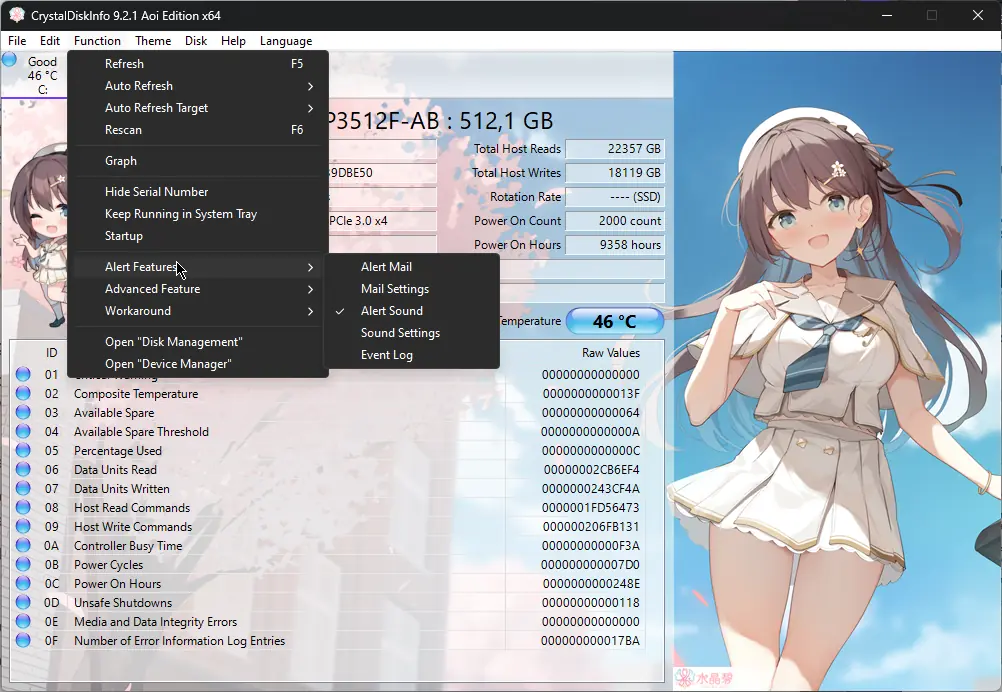
Sen tarjoamien rajoitettujen laitteistotietojen lisäksi CrystalDiskInfo ei ole kovin selkeä, kun on kyse tiettyjen arvojen selityksestä.
Plussat:
- Helppo navigoida ja ymmärtää kokeneille käyttäjille
- Tarjoaa runsaasti tietoa laitteiston suorituskyvystä
- Sisältää hälytysjärjestelmän eri tekijöistä
- Tukee useita laitteita, mukaan lukien USB, Intel RAID ja NVMe
- Vapaa käyttö
Miinukset:
- Tietojen selitys on hyvin rajallinen, joten se ei sovellu aloittelijoille
- Siitä puuttuu edistyneet laitteiston valvontaominaisuudet
- Se ei sisällä tarjoamiensa tietojen ohjausvaihtoehtoja
10. Intel Processor Diagnostic Tool (IPDT)
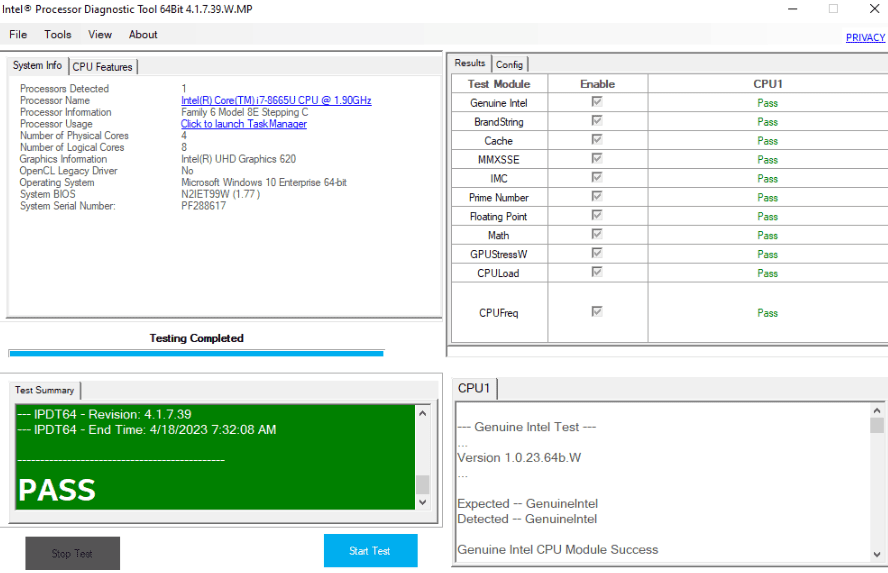
Intel Processor Diagnostic Toolin asentaminen kesti noin 10 sekuntia, ja yllä oleva käyttöliittymä esitettiin.
Kuten näet, tämä työkalu on suunniteltu erityisesti laitteille, joissa on Intel-suorittimet. Sen avulla voit mukauttaa CPU:n ja GPU:n (näytönohjainkortin) toimintaa ja myös varmistaa näiden laitteiden turvallisuuden.
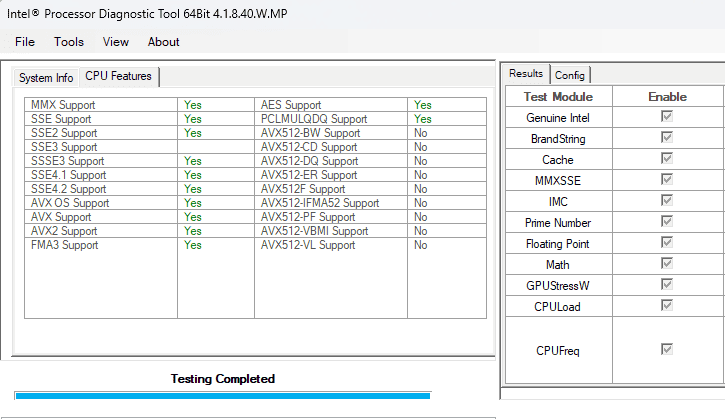
Napsauta vain Aloita testi -painiketta. Tämä käynnistää skannausprosessit, ja näet tulosluettelon oikeanpuoleisessa näytössä.
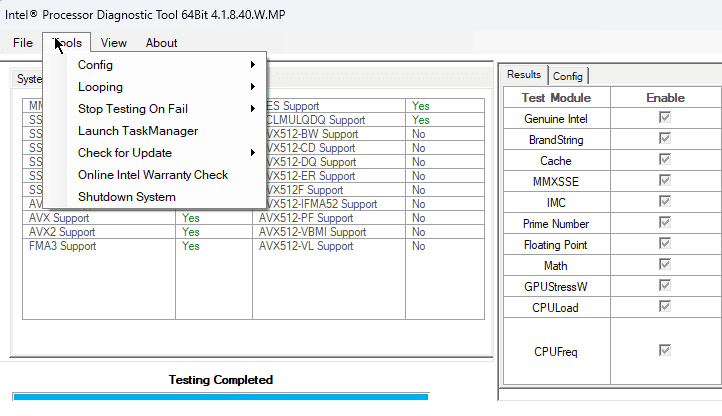
Lisäksi sovelluksen avulla voit nopeasti tarkistaa päivitykset, muokata asetuksia ja sammuttaa järjestelmän.
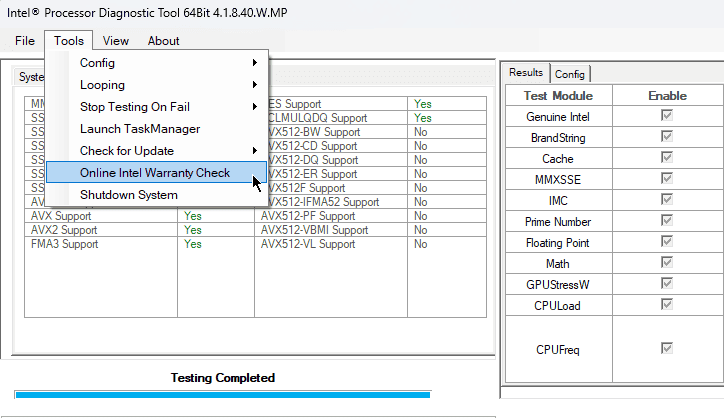
Only Intel Warranty Check on kätevä myös tietokoneellesi, mikä varmistaa, että kaikki laitteistosi läpäisee takuutarkastuksen.
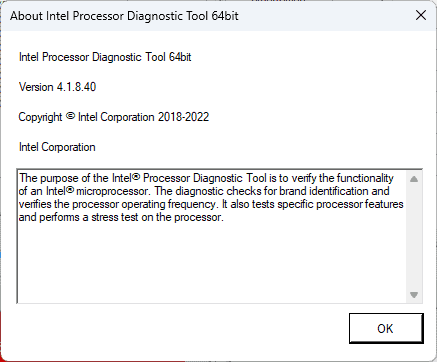
Mikä parasta, tällä työkalulla on hyvin pieni vaikutus järjestelmäresursseihin.
Plussat
- Aloita skannausprosessin automaattisesti
- Tunnistaa kaikki Intel-laitteistot ja etsii ongelmia
- Sisältää suorittimen toimintataajuuden ja stressitestin
- Luotettava havaitsemaan virheet ja ongelmat Intel-laitteiston kanssa
Miinukset:
- Se toimii vain Intel-laitteistoissa
- Sillä on rajoitettu käyttö
Kuinka valitsin parhaan laitteiston diagnostiikkatyökalun
- Aloitin tutkimalla erilaisia laitteistodiagnostiikkatyökaluja ja tunnistamalla niistä hyödyllisimmät.
- Latasin ja asensin jokaisen ohjelmistovaihtoehdon ja testannut niiden yhteensopivuutta eri Windows-pohjaisten järjestelmien kanssa.
- I tutustunut ominaisuuksiin, kirjoittaa jokaisesta lyhyen luonnoksen, mukaan lukien reaaliaikainen seuranta, stressitestaus jne.
- I navigoi käyttöliittymissä jokaisen ohjelmiston käyttäjäystävällisyyden varmistamiseksi.
- I tutki hyvämaineisista verkkolähteistä arvosteluja ja arvioita varten.
- Testasin jokaisen työkalun ominaisuuksia arvioida suorituskykyä ja tietojen tarkkuutta.
- Viimeinkin minä tarkasteltiin kunkin yrityksen tarjoaman tuen tasoa ja päivitystiheys.
| Tuotteemme | Suorituskyky | tarkkuus | Helppokäyttöinen | Ominaisuudet | Luotettavuus |
|---|---|---|---|---|---|
| AIDA64Extreme | 5/5 | Erittäin tarkka | 5/5 | Kattava ominaisuussarja | Luotettava diagnostiikka |
| MiniTool-osion ohjattu toiminto | 4/5 | Tarkat tiedot osioista | 5/5 | Osioiden hallinta | Luotettava levytehtäviin |
| Speccy | 3/5 | Yleensä tarkka | 5/5 | Perusominaisuussarja | Luotettava perustietojen suhteen |
| HWMonitor Pro | 4/5 | Tarkat lukemat | 5/5 | Reaaliaikainen seuranta | Vakaa ja luotettava |
| Avaa Hardware Monitor | 3/5 | Tarkkuus voi vaihdella | 5/5 | Perusvalvontaominaisuudet | Riippuu järjestelmätuesta |
| CPU-Z | 3/5 | Täsmällinen tieto | 4/5 | Keskittyy prosessorin yksityiskohtiin | Luotettava CPU-diagnostiikka |
| MSI jälkipoltin | 4/5 | Tarkat GPU-mittarit | 3/5 | Ylikellotus ja valvonta | Erittäin luotettava GPU:lle |
| CrystalDiskInfo | 3/5 | Tarkat levytiedot | 5/5 | Levyn kunnon seuranta | Luotettava levydiagnostiikka |
| Intel -suorittimen vianmääritystyökalu | 3/5 | Tarkkuus diagnostiikassa | 2/5 | Keskittyy suorittimen diagnostiikkaan | Luotettava Intel-suorittimille |
Saatat myös olla kiinnostunut:
- 8 tapaa korjata pyyntö epäonnistui kohtalokkaan laitelaitteistovirheen vuoksi
- Parhaat Windowsin vianmääritystyökalut
Laitteiston diagnostiikkatyökalun käyttäminen
- Lataa ja asenna AIDA64 Extreme -sovellus osoitteesta virallinen lähde.
- Suorita ohjelmisto kaksoisnapsauttamalla suoritettavaa tiedostoa asennuspaikasta.
- Selaa käyttöliittymää tarpeidesi mukaan ja tarkista järjestelmän laitteistotiedot.
- Valitse AIDA64 CPUID -vaihtoehto työkalupalkista nähdäksesi yleiskatsauksen CPU tiedot.
- Suorita Välimuistin ja muistin vertailuarvo työkaluriviltä.
- Suorita GPU-vertailu kerätäksesi tietoja tietokoneesi GPU:sta.
- Suorita Järjestelmän vakauden testi tarkistaaksesi laitteesi tilan.
- Käytä vasemmanpuoleista luetteloa navigoidaksesi tietokoneesi laitteistovaihtoehtojen välillä ja lukeaksesi kerätyt tiedot.
Joten nyt tiedät, mitä etsiä, kun etsit parasta laitteiston diagnostiikkatyökalua.
Olitpa aloittelija tai kokenut tekniikan harrastaja, tässä luettelossa on työkalu, joka täyttää vaatimukset. Varmista, että lataat sen virallisista lähteistä ja suorita virustentorjunta sen jälkeen varmistaaksesi tietokoneesi turvallisuuden.